Page 1
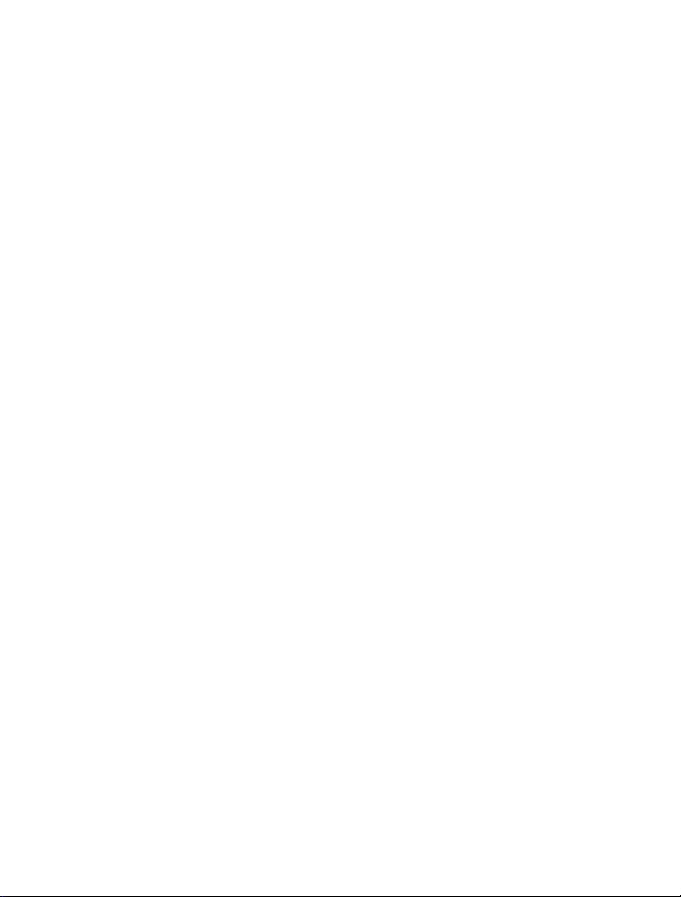
Manuel d'utilisation Nokia E7–00
Édition 1.0
Page 2
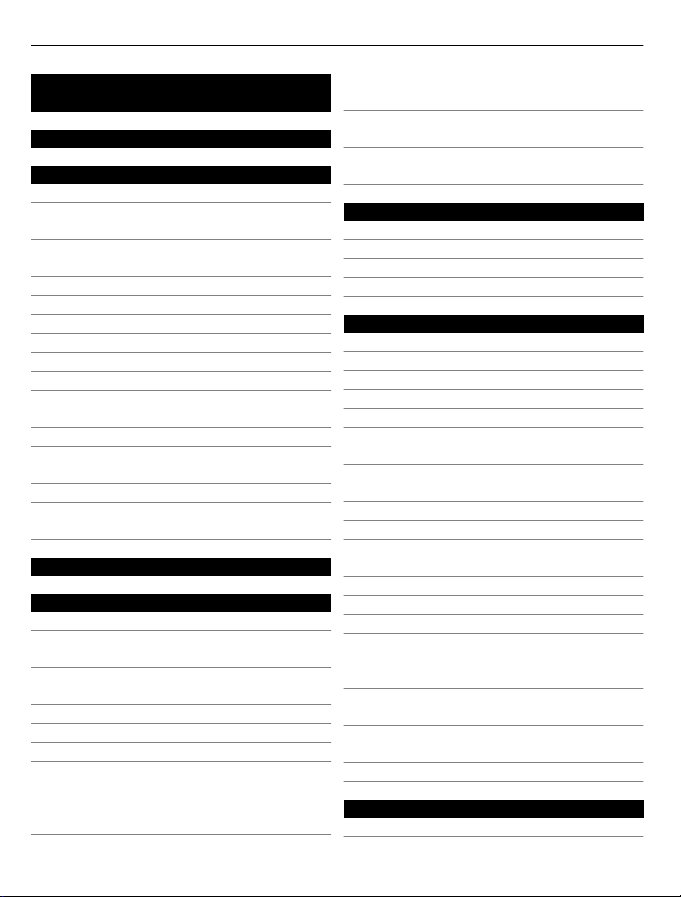
2 Sommaire
Sommaire
Sécurité 5
Prise en main 7
Touches et composants 7
Modifier le volume d'un appel, d'un
morceau ou d'une vidéo 11
Verrouiller ou déverrouiller les touches
et l'écran 11
Torche 12
Insérer ou retirer la carte SIM 12
Charger votre appareil 14
Emplacements des antennes 16
Oreillette 16
Allumer ou éteindre l'appareil 17
Compte Nokia et services Ovi de
Nokia 17
Configuration de l'appareil 18
Copier des contacts ou des photos
depuis votre ancien appareil 18
Visiter Ovi Store de Nokia 19
Utiliser le Guide de l'utilisateur intégré
dans l'appareil 19
Installer Nokia Ovi Suite sur le PC 20
Réglage de base 21
Actions d'écran tactile 21
Éléments interactifs de l'écran
d'accueil 24
Basculer entre des applications
ouvertes 25
Écrire du texte 25
Raccourcis du clavier 30
Témoins d'affichage 31
Configurer le témoin de notification
pour qu'il indique des messages en
absence ou des messages en
clignotant 33
Rechercher dans votre appareil et sur
Internet 33
Utiliser votre appareil hors
connexion 34
Prolonger la durée de vie de la
batterie 34
Personnaliser votre appareil 36
Modes 36
Modifier votre thème 37
Écran d’accueil 37
Organiser vos applications 40
Téléphone 40
Appeler un numéro de téléphone 40
Rechercher un contact 40
Appeler un contact 41
Effectuer un appel vidéo 41
Effectuer un appel en conférence 43
Appeler les numéros que vous utilisez le
plus 44
Utiliser votre voix pour appeler un
contact 44
Émettre des appels via Internet 45
Appeler le dernier numéro composé 46
Enregistrer une conversation
téléphonique 46
Couper le son 46
Afficher vos appels en absence 47
Appeler votre boîte vocale 47
Renvoyer des appels vers votre boîte
vocale ou vers un autre numéro de
téléphone 48
Empêcher d'émettre ou de recevoir des
appels 48
Autoriser uniquement les appels vers
certains numéros 49
Partage vidéo 50
Contacts 52
À propos des Contacts 52
Page 3
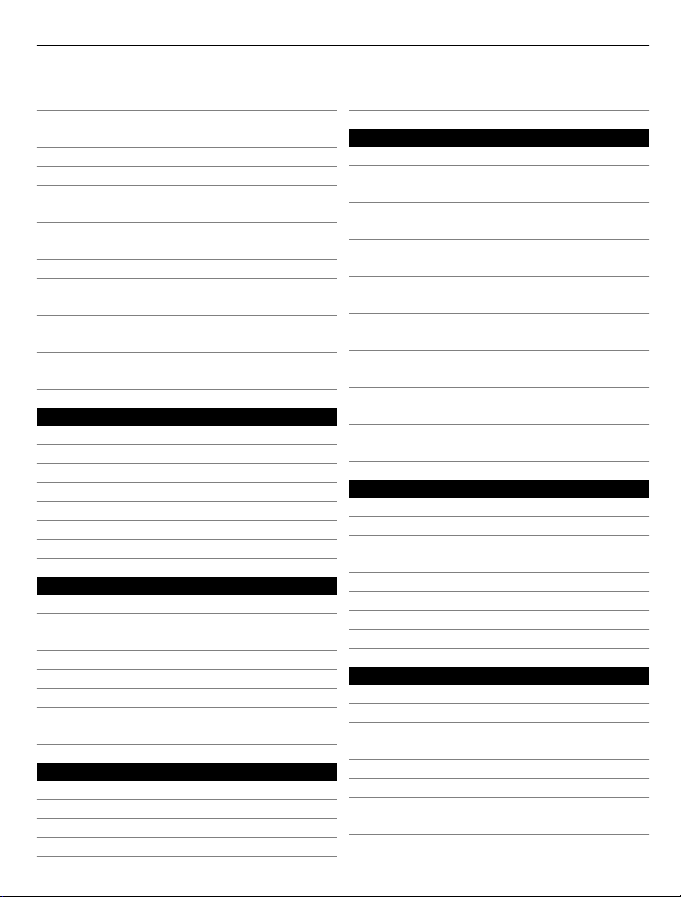
Sommaire 3
Enregistrer des numéros de téléphone
et des adresses e-mail 52
Enregistrer un numéro depuis un appel
ou message reçu 52
Contacter rapidement vos proches 53
Ajouter une photo à un contact 53
Définir une sonnerie pour un contact
spécifique 54
Envoyer vos informations de contact à
l'aide de Ma carte 54
Créer un groupe de contacts 54
Envoyer un message à un groupe de
personnes 55
Copier des contacts de la carte SIM vers
votre appareil 55
Sauvegarder vos contacts sur Ovi by
Nokia 55
Messagerie 56
À propos de la Messagerie 56
Envoyer un message 56
Envoyer un message audio 57
Recevoir des messages 57
Afficher une conversation 58
Écouter un SMS 58
Modifier la langue 59
E-mail 59
À propos de Mail 59
Obtenir un compte de messagerie
gratuit auprès d'Ovi by Nokia 60
Ajouter une boîte aux lettres 60
Lire les e-mails 60
Envoyer un e-mail 61
Ouvrir un e-mail depuis l'écran
d'accueil 62
Internet 62
À propos du Web 62
Naviguer sur le Web 62
Ajouter un signet 63
Souscrire à un flux Web 63
Découvrir les événements se déroulant
à proximité 63
Réseaux sociaux 64
À propos de Socialisation 64
Voir les mises à jour du statut de vos
amis dans un écran unique 65
Publier votre statut dans des services de
réseaux sociaux 65
Lier vos amis en ligne à leurs
informations de contact 65
Consulter les mises à jour de statut de
vos amis sur l'écran d'accueil 66
Télécharger une photo ou une vidéo
vers un service 66
Partager votre position dans la mise à
jour de votre statut 66
Contacter un ami à partir d'un service
de réseau social 67
Ajouter un événement dans l'agenda de
votre appareil 67
Appareil photo 68
À propos de l'Appareil photo 68
Prendre une photo 68
Enregistrer des informations de lieu sur
vos photos et vidéos 68
Prendre une photo dans l'obscurité 69
Conseils photos 69
Enregistrer une vidéo 69
Envoyer une photo 70
Vos photos et vidéos 70
A propos des photos 70
Afficher des photos et vidéos 70
Modifier les photos que vous avez
prises 71
Éditeur vidéo 72
Imprimer une photo prise 73
Afficher des photos et des vidéos sur un
téléviseur 73
Page 4
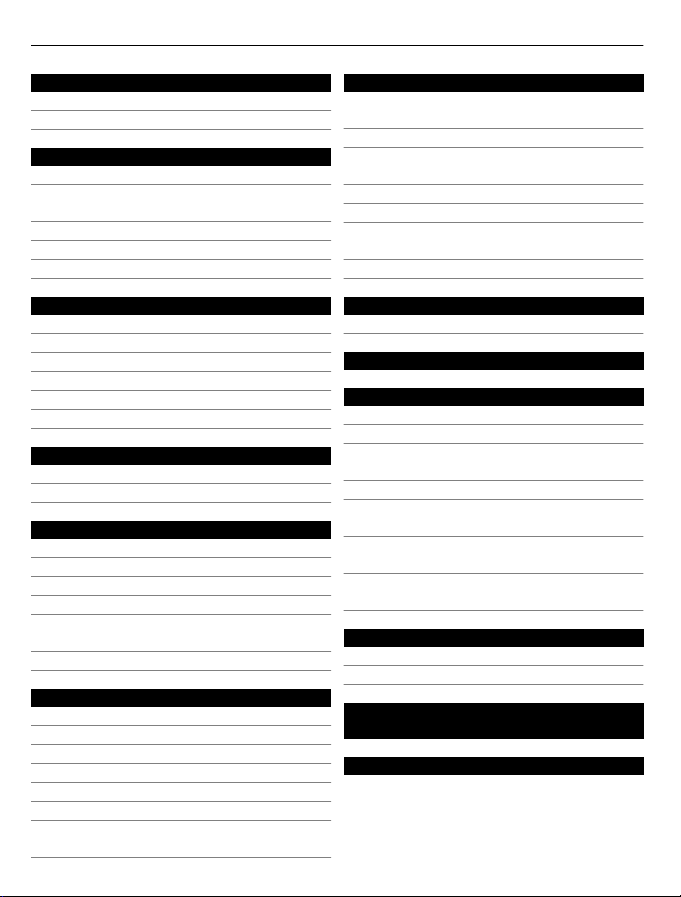
4 Sommaire
Vidéos et télévision 76
Vidéos 76
Regarder Web TV 77
Musique et son 78
Lecteur audio 78
Acheter de la musique auprès d'Ovi
Musique de Nokia 81
Contenu protégé 81
Enregistrer des sons 81
Radio FM 81
Cartes 84
Aperçu de Cartes 84
Ma position 84
Trouver des lieux 88
Favoris 89
Partager une position 91
Conduire et marcher 92
Gestion du temps 97
Horloge 97
Agenda 99
Bureau 101
Quickoffice 101
Lire des documents PDF 103
Effectuer un calcul 103
Rédiger des notes 104
Traduire des mots d'une langue dans
une autre 104
Ouvrir ou créer des fichiers zip 105
Connectivité 105
Connexions Internet 105
Réseau Wi-Fi 106
Bluetooth 107
câble de données USB 111
Connexions VPN 112
Fermer une connexion réseau 113
Stocker vos fichiers sur un lecteur
distant 113
Gestion du terminal 114
Actualiser les applications et le logiciel
de votre appareil 114
Gérer des fichiers 116
Accroître la mémoire disponible pour
plus de contenu 118
Gérer les applications 118
Synchroniser le contenu 119
Copier des contacts ou des photos entre
deux appareils 121
Protéger votre appareil 121
Obtenir plus d'aide 123
Support 123
Codes d'accès 123
Résolution des problèmes 124
Si votre appareil ne répond plus 124
Restaurer les paramètres originaux 124
Que faire quand la mémoire est
pleine ? 124
Indicateur de message clignotant 125
Un contact apparaît deux fois dans la
liste de contacts 125
Caractères illisibles lors de la navigation
sur le Web 125
Préparer votre appareil au
recyclage 125
Protéger l'environnement 126
Economiser de l'énergie 126
Recycler 126
Informations sur le produit et la
sécurité 127
Index 134
Page 5
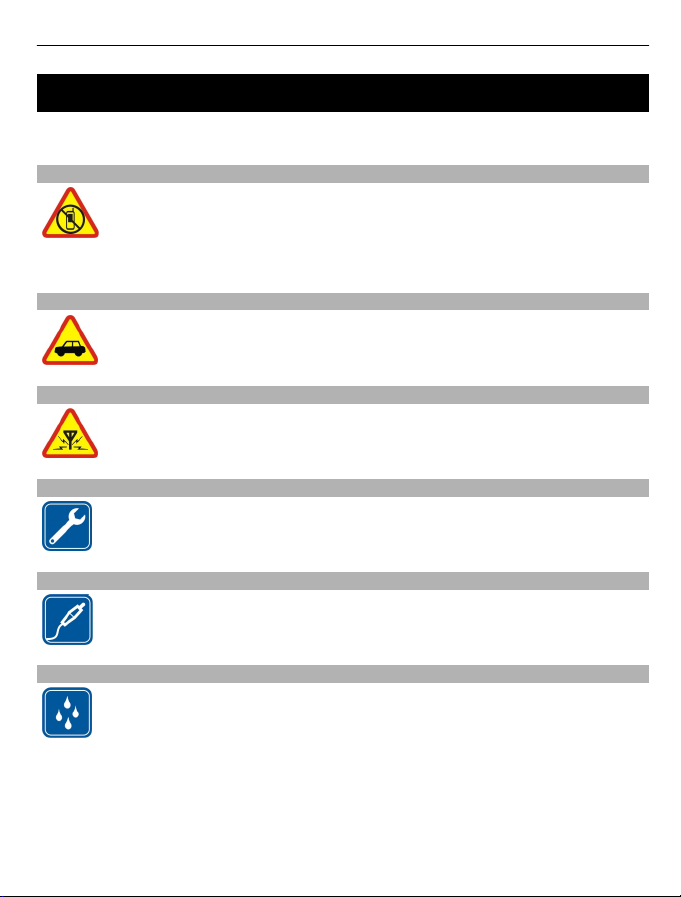
Sécurité 5
Sécurité
Veuillez lire ces instructions simples. Il peut être dangereux, voire illégal de ne pas les
respecter. Lisez le manuel d'utilisation complet pour de plus amples informations.
MISE HORS TENSION DANS LES ZONES RÉGLEMENTÉES
Mettez l'appareil hors tension lorsque l'utilisation de téléphones sans fil n'est
pas autorisée ou lorsqu'elle risque de provoquer des interférences ou de
présenter un danger, par exemple à bord d'un avion, à proximité
d'équipements médicaux, de carburants, de produits chimiques ou de zones
où sont utilisés des explosifs.
LA SÉCURITÉ ROUTIÈRE AVANT TOUT
Respectez toutes les réglementations locales. Gardez toujours les mains libres
lorsque vous êtes au volant d'une voiture. Votre préoccupation première
pendant la conduite doit être la sécurité sur la route.
INTERFÉRENCES
Tous les appareils sans fil peuvent subir des interférences susceptibles d'avoir
une incidence sur leurs performances.
PERSONNEL HABILITÉ
Seul le personnel qualifié est habilité à installer ou réparer ce produit.
CHARGEURS ET AUTRES ACCESSOIRES
N'utilisez que des chargeurs et autres accessoires agréés par Nokia pour cet
appareil. Ne connectez pas de produits incompatibles.
MAINTENEZ VOTRE APPAREIL AU SEC
Votre appareil n'est pas étanche. Maintenez-le au sec.
Page 6
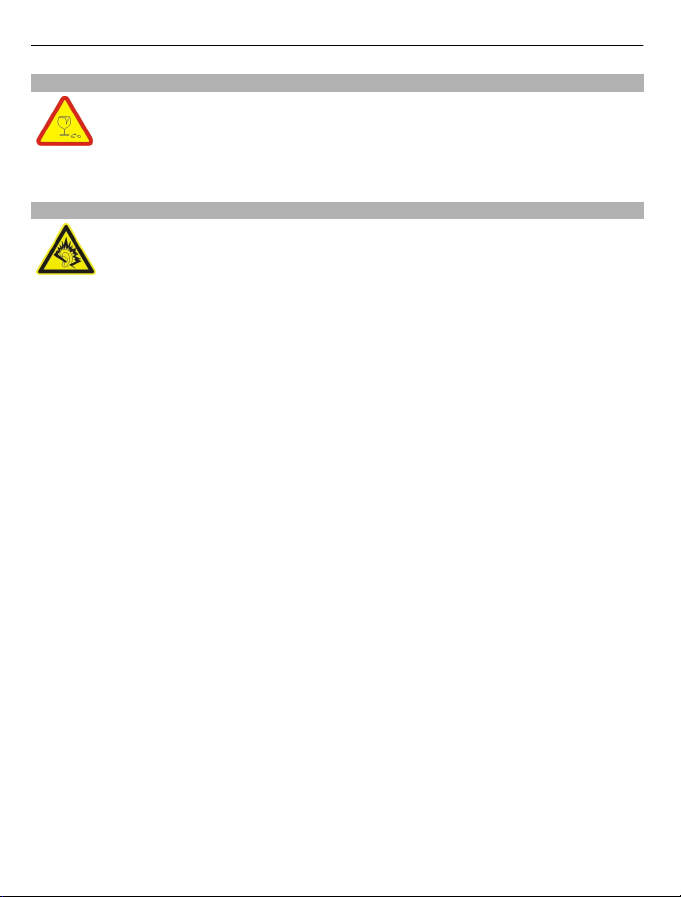
6Sécurité
ÉLÉMENTS EN VERRE
La façade avant de l'appareil est en verre. Ce verre peut se briser si l'appareil
tombe sur une surface dure ou subit un choc violent. Si le verre se brise, ne
touchez pas les éléments en verre et n'essayez pas de retirer le verre brisé de
l'appareil. Cessez d'utiliser l'appareil jusqu'à ce que le verre soit remplacé par
des techniciens habilités.
PROTÉGEZ VOTRE AUDITION
Écoutez la musique avec un kit oreillette à un niveau sonore modéré et ne
placez pas l'appareil près de l'oreille lorsque vous utilisez le haut-parleur.
Page 7
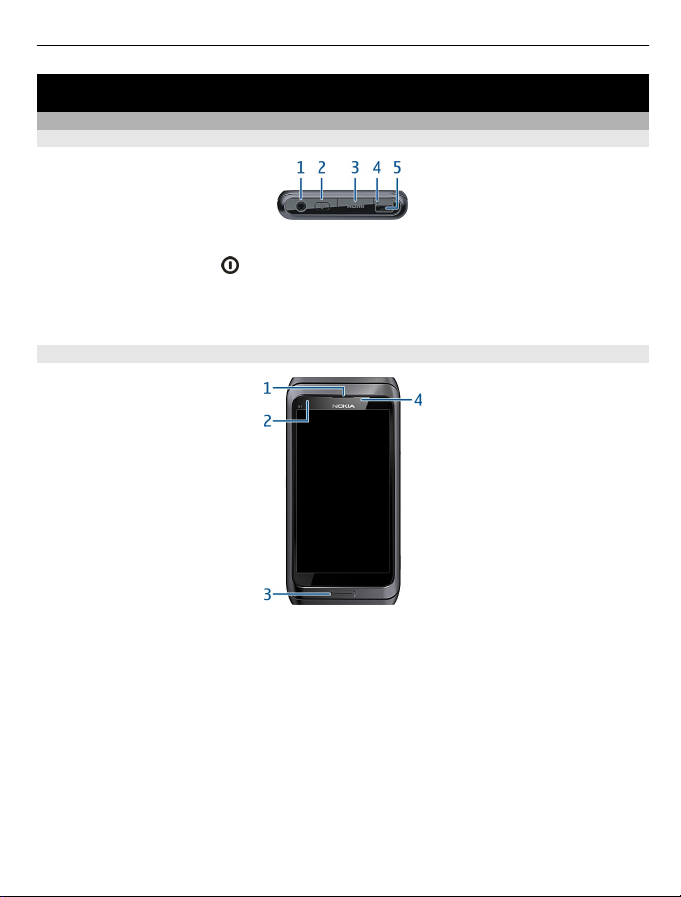
Prise en main
Touches et composants
Haut
1 Connecteur AV Nokia (3,5 mm)
2 Touche marche/arrêt
3 HDMI™ connecteur
4 Témoin de charge
5 Connecteur USB
Avant
Prise en main 7
1 Oreillette
2 Capteur de lumière
3 Touche Menu
4 Objectif de l'appareil photo secondaire
Page 8
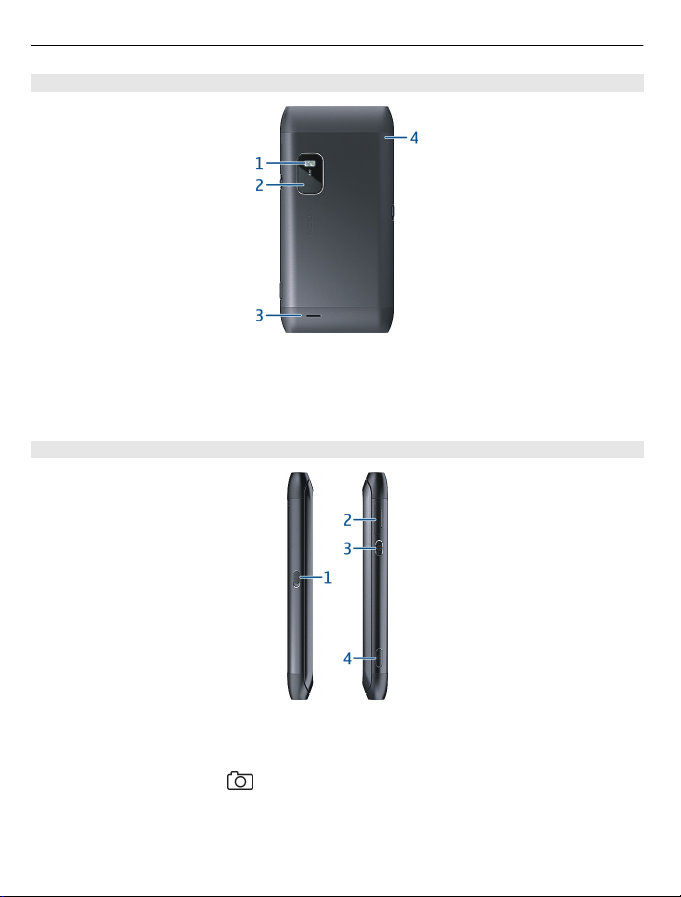
8Prise en main
Arrière
1 Flash de l'appareil photo
2 Objectif de l'appareil photo
3 Haut-parleur
4 Micro
Côtés
1 Commutateur du verrouillage des touches/Touche Torche
2 Emplacement pour carte SIM
3 Touche du volume/de zoom
4 Touche Appareil photo
Page 9
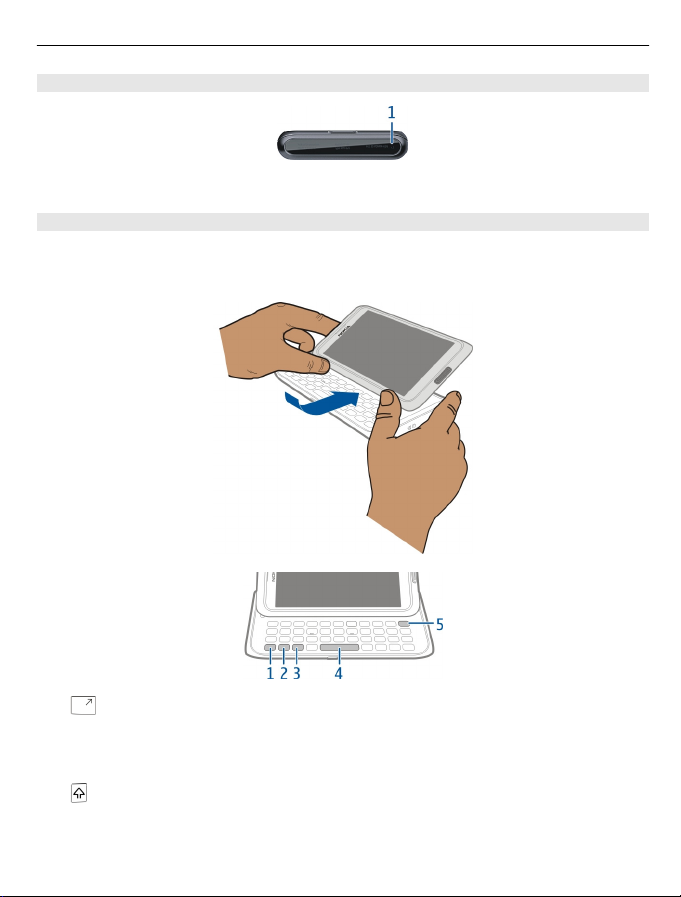
Prise en main 9
Bas
1 Micro
Clavier
Votre appareil est équipé d’un clavier complet. Pour ouvrir le clavier, appuyez sur l'écran
tactile vers le haut. L’affichage pivote automatiquement pour passer du mode portrait
au mode paysage lorsque vous ouvrez le clavier.
1 Touche de fonction. Pour insérer les caractères spéciaux imprimés sur le dessus
des touches, appuyez sur la touche Fonction, puis appuyez sur la touche
correspondante. Pour saisir plusieurs caractères spéciaux successifs, appuyez à
deux reprises sur la touche Fonction. Pour revenir au mode normal, appuyez sur la
touche Fonction.
Touche Maj. Pour basculer entre les modes minuscules et majuscules, appuyez
2
deux fois sur la touche Maj. Pour saisir une seule majuscule en mode minuscules ou
une seule minuscule en mode majuscules, appuyez sur la touche Maj, puis sur la
touche alphabétique souhaitée.
Page 10
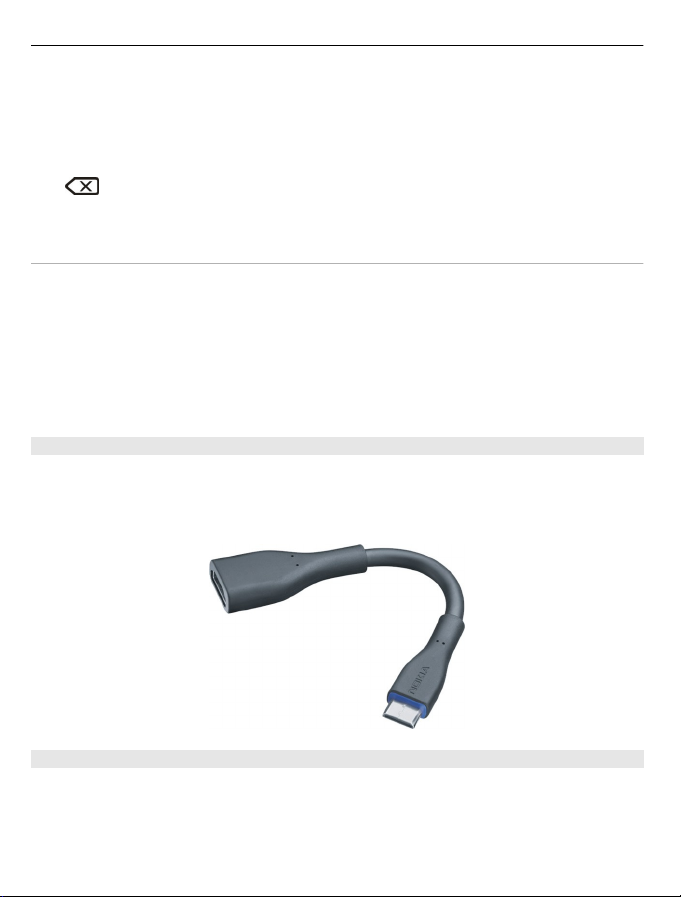
10 Prise en main
3 Touche Symboles Pour insérer des caractères spéciaux qui ne figurent pas sur le
clavier, appuyez sur la touche Sym, puis sélectionnez le caractère souhaité. Pour
modifier la langue de saisie, maintenez la touche Maj enfoncée, puis appuyez sur
la touche Sym et sélectionnez la langue souhaitée.
4 Touche d’espacement
5
Insérer une variante d'une lettre
Vous pouvez insérer des lettres accentuées, par exemple. Pour insérer á, maintenez la
touche Sym enfoncée, puis appuyez plusieurs fois sur A jusqu'à ce que la lettre souhaitée
s'affiche. L'ordre et la disponibilité des lettre dépendent de la langue d'écriture
sélectionnée.
Insérer un nombre ou un caractère spécial imprimé au-dessus d'une touche
Maintenez la touche souhaitée enfoncée.
Adaptateur HDMI
Partagez vos photos et vos vidéos haute définition préférées, et naviguez sur Internet
directement sur votre téléviseur. Connectez l'adaptateur à votre appareil, puis raccordez
un câble HDMI compatible, et voyez désormais les choses en grand sur l'écran de votre
téléviseur.
Touche d’effacement arrière. Pour supprimer un caractère, appuyez sur la
touche d’effacement arrière. Pour supprimer plusieurs caractères, maintenez la
touche d’effacement arrière enfoncée.
Adaptateur OTG USB
Connectez l'adaptateur On-The-Go (OTG) USB pour consulter le contenu d'un memory
stick ou d'un lecteur USB. Vous pouvez transférer facilement des photos, des vidéos, des
documents et d'autres contenus entre votre appareil et la mémoire externe. Vous
pouvez ainsi sauvegarder facilement vos fichiers les plus importants.
Page 11
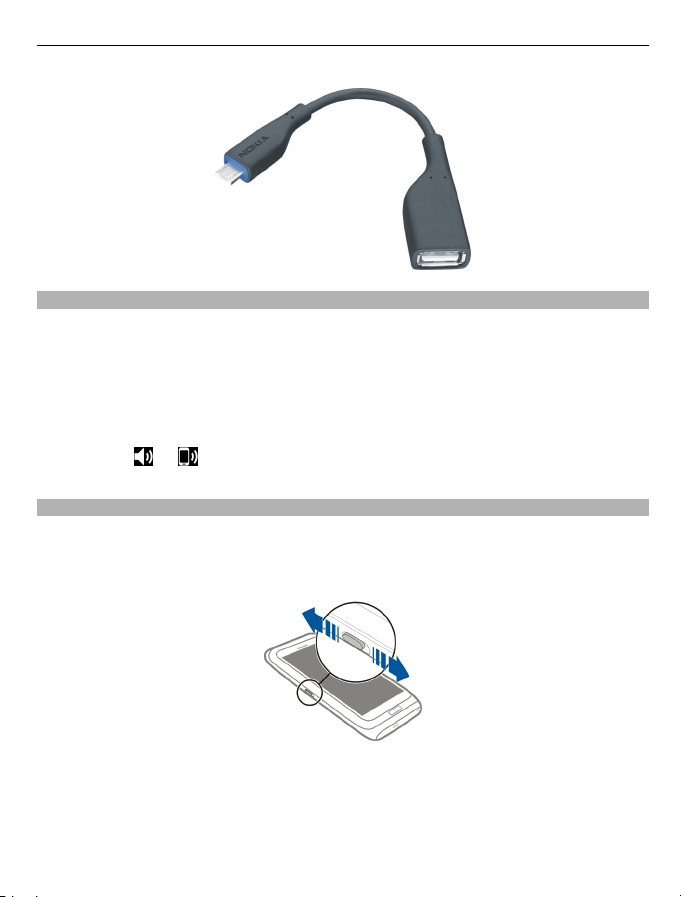
Prise en main 11
Modifier le volume d'un appel, d'un morceau ou d'une vidéo
Utilisez la touche de volume.
Vous pouvez modifier le volume pendant un appel ou lorsqu'une application est active.
Le haut-parleur intégré vous permet de parler et d'écouter à une distance réduite sans
avoir à placer l'appareil à votre oreille.
Activer ou désactiver le haut-parleur durant un appel
Sélectionnez
ou .
Verrouiller ou déverrouiller les touches et l'écran
Pour éviter d'émettre fortuitement un appel quand votre appareil est rangé dans votre
poche ou votre sac, verrouillez les touches et l'écran.
Faites glisser le commutateur de verrouillage.
Conseil : Si le commutateur de verrouillage est hors de votre portée, déverrouillez
l'appareil en appuyant sur la touche de menu et en sélectionnant Déverrouill..
Configurer les touches et l'écran pour qu'ils se verrouillent automatiquement
1 Sélectionnez Menu > Paramètres et Téléphone > Affichage > Délai écon.
écran/verrou.
Page 12

12 Prise en main
2 Définissez le délai au terme duquel les touches et l'écran se verrouillent
automatiquement.
Torche
Le flash de l'appareil photo peut être utilisé comme torche. Pour allumer ou éteindre la
torche, faites glisser le commutateur de verrouillage en le maintenant enfoncé pendant
deux secondes.
La tor che ne peu t êt re u tilis ée q u'à pa rti r de l'écran d'accueil. Vous pouvez aussi allumer
la torche à partir de l'écran d'accueil et que les touches et l'écran ou l'appareil sont
verrouillés.
Ne dirigez pas la torche vers les yeux.
Insérer ou retirer la carte SIM
N'appliquez aucun autocollant sur votre carte SIM.
Important : N'utilisez pas dans cet appareil une carte SIM mini-UICC, aussi
appelée carte micro-SIM, une carte micro-SIM avec adaptateur, ou encore une carte SIM
qui présente une découpe mini-UICC. Une carte micro-SIM est plus petite qu'une carte
SIM standard. Cet appareil ne prend pas en charge les cartes micro-SIM et l'utilisation
de cartes SIM incompatibles peut endommager l'appareil, la carte ou les données qu'elle
contient.
Insérer la carte SIM
1 Retirez le support de la carte SIM de l'appareil.
2 Retournez le support de la carte SIM.
Page 13
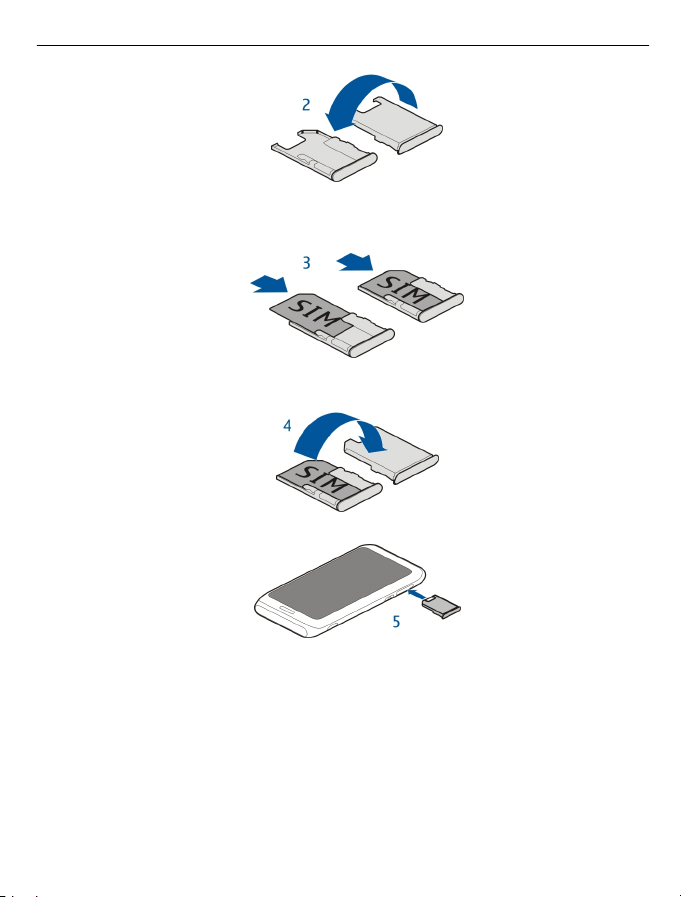
Prise en main 13
3 Veillez à ce que la zone de contact de la carte soit orientée vers le haut et insérez la
carte SIM dans son support.
4 Retournez le support de la carte SIM et réinsérez-le dans l'appareil.
Retirer la carte SIM
1 Mettez l'appareil hors tension.
2 Retirez le support de la carte SIM de l'appareil.
3 Retirez la carte SIM.
4 Retournez le support de la carte SIM.
5 Insérez le support de la carte SIM dans l'appareil.
Page 14
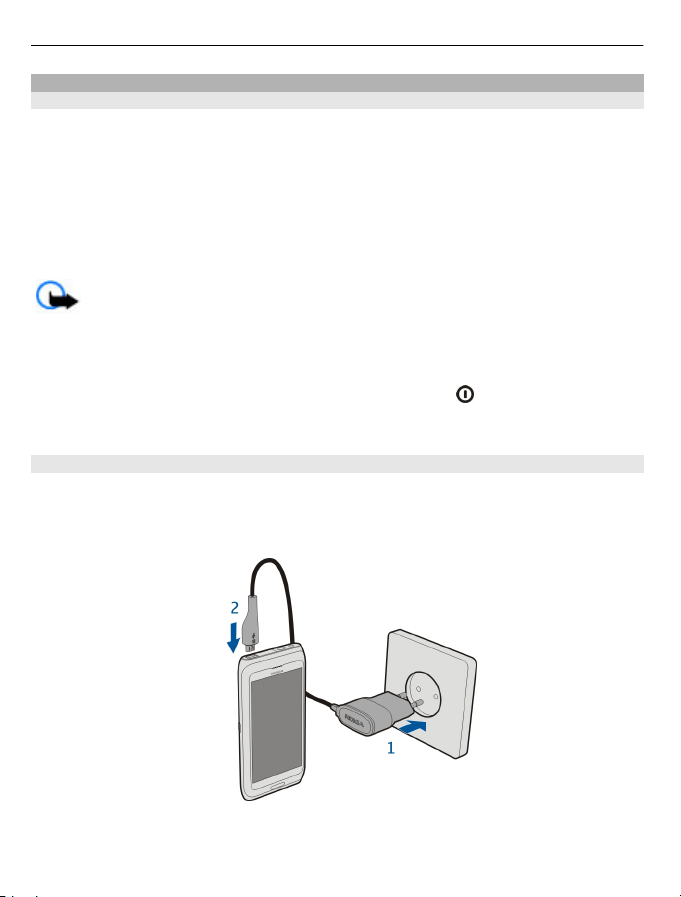
14 Prise en main
Charger votre appareil
À propos de la batterie
Votre appareil dispose d'une batterie rechargeable interne inamovible. Utilisez
uniquement des chargeurs Nokia agréés conçus pour cet appareil. Vous pouvez
également utiliser un câble de données USB compatible pour charger votre appareil.
N'essayez pas de retirer la batterie de l'appareil. Confiez l'appareil au service de
maintenance habilité le plus proche pour remplacer la batterie.
Les points de vente agréés peuvent également proposer un service de remplacement
de batterie.
Important : Seul le personnel habilité ou un centre de maintenance agréé
peuvent procéder au remplacement de la batterie. Tout remplacement non autorisé de
la batterie peut entraîner l'annulation de la garantie.
Lorsque la batterie de votre appareil est faible, il passe en mode d'économie d'énergie.
Pour désactiver le mode d'économie d'énergie, appuyez sur
et sélectionnez
Désactiver écon. batterie. Lorsque le mode d'économie d'énergie est activé, vous
risquez de ne pas pouvoir modifier les paramètres de certaines applications.
Charger la batterie
Votre batterie a été partiellement chargée à l'usine, mais vous devez la recharger avant
de pouvoir mettre votre appareil sous tension pour la première fois.
Si l'appareil indique une charge faible, procédez comme suit :
1
Page 15
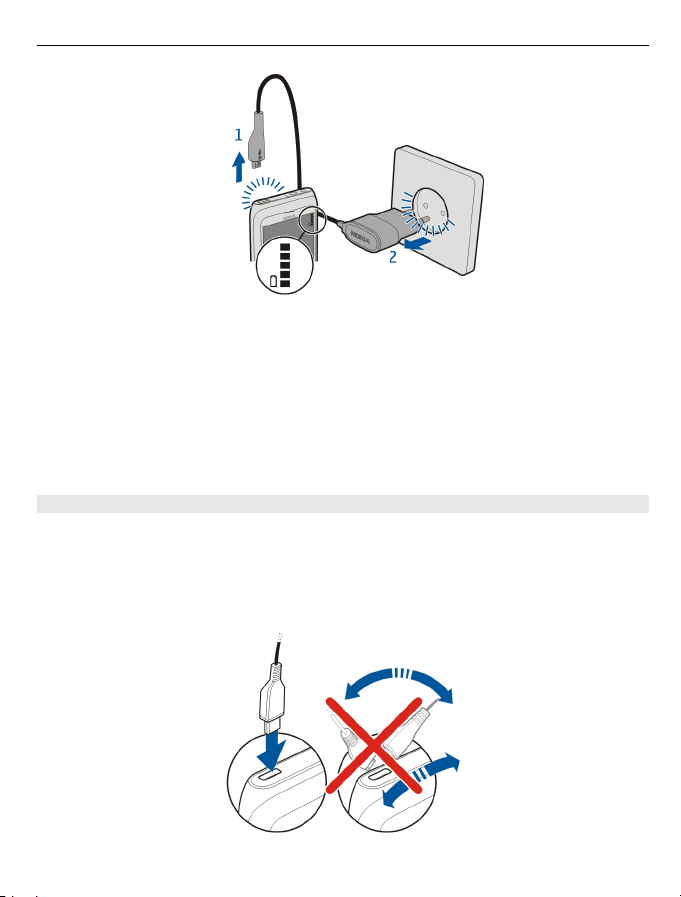
Prise en main 15
2
Vous ne devez pas charger la batterie pendant une durée spécifique et vous pouvez
utiliser l'appareil pendant qu'il charge.
Si la batterie est complètement déchargée, il peut s'écouler plusieurs minutes avant que
le témoin de charge ne s'affiche ou avant que vous puissiez effectuer un appel.
Si la batterie n'a pas été utilisée depuis longtemps, il peut être nécessaire de connecter
le chargeur puis de le déconnecter et de le reconnecter à nouveau pour commencer le
chargement.
Charger la batterie via USB
La batterie est faible, mais vous n'avez aucun chargeur sous la main ? Vous pouvez
utiliser un câble USB compatible pour vous connecter à un appareil compatible, tel qu'un
ordinateur.
Pour éviter d'endommager le connecteur du chargeur, soyez prudent lors du
branchement ou du débranchement du câble du chargeur.
Page 16
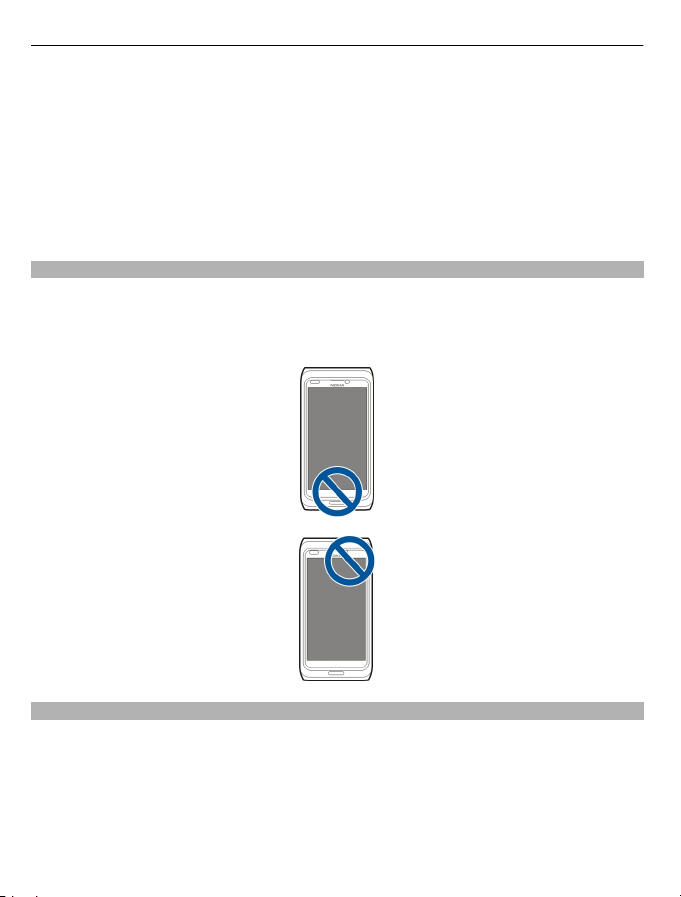
16 Prise en main
Si l'appareil est connecté à un ordinateur, vous pouvez le synchroniser pendant la
charge.
Le chargement de la batterie via USB peut mettre davantage de temps à démarrer et
risque de ne pas fonctionner si vous utilisez un concentrateur USB non alimenté. Votre
appareil se recharge plus rapidement s'il est raccordé à une prise murale.
Lorsque la batterie se recharge, le témoin de charge situé en regard du connecteur USB
est allumé. Quand la batterie est faiblement chargée, l'indicateur de charge clignote. Le
démarrage du chargement peut prendre un instant.
Emplacements des antennes
Évitez de toucher inutilement l'antenne lorsque celle-ci est en cours de transmission ou
de réception. Tout contact avec les antennes affecte la qualité de la communication,
risque de faire fonctionner l'appareil à une puissance plus élevée lors des opérations de
transmission/réception et peut réduire la durée de vie de la batterie.
Oreillette
Vous pouvez raccorder une oreillette ou un casque compatible à votre appareil.
Page 17
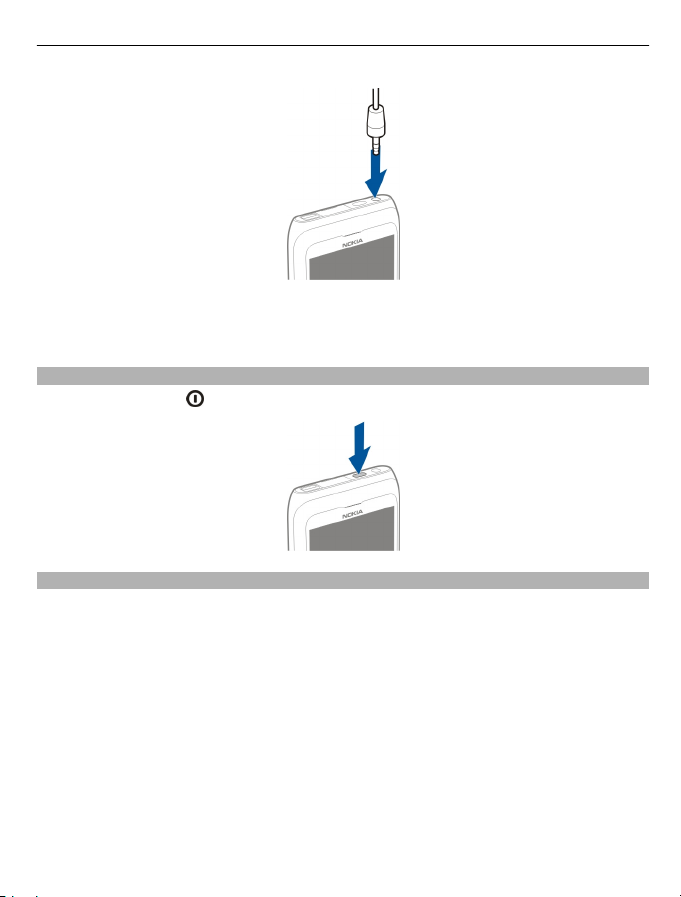
Prise en main 17
Les kits oreillettes suivants ont été agréés par Nokia pour cet appareil particulier :
WH-205 . Pour plus d'informations sur les kits oreillettes compatibles avec cet appareil,
consultez les pages du site www.nokia.fr.
Allumer ou éteindre l'appareil
Maintenez la touche
enfoncée.
Compte Nokia et services Ovi de Nokia
Lorsque vous mettez votre appareil sous tension pour la première fois, vous pouvez
créer un compte Nokia afin d'avoir accès aux services Ovi de Nokia.
Les services Ovi et votre compte Nokia permettent d'effectuer notamment les opérations
suivantes :
• Afficher le statut de vos amis dans les différents services de réseaux sociaux
• Télécharger des jeux, des applications, des vidéos, des photos, des thèmes et des
sonneries depuis Ovi Store
• Aller là où vous le voulez grâce à la navigation auto et piéton gratuite
• Sauvegarder et gérer vos contacts dans le service Internet Ovi
Pour en savoir plus sur Ovi, visitez le site Web www.ovi.com.
Page 18

18 Prise en main
Pour créer un compte Nokia ultérieurement, utilisez votre appareil pour accéder à un
service Ovi. Vous êtes alors invité à créer un compte.
Configuration de l'appareil
Pour définir certains paramètres de base de votre appareil, sélectionnez le raccourci
Config. tél.
d'accueil, feuilletez horizontalement vers la gauche ou la droite.
Vous pouvez effectuer les actions suivantes :
•
Nokia précédent
•
•
•
•
Modifier les paramètre de gestion du clavier coulissant
Pour définir les paramètres ultérieurement, vous pouvez aussi sélectionner Menu >
Applications > Outils > Config. tél..
Copier des contacts ou des photos depuis votre ancien appareil
Vous souhaitez copier d'importantes informations depuis votre précédent appareil
Nokia compatible et commencer à utiliser votre nouvel appareil rapidement ? Utilisez
l'application Echange pour copier, par exemple, des contacts, des entrées d'agenda et
des photos, gratuitement sur votre nouvel appareil.
Sélectionnez Menu > Applications > Outils > Config. tél. et Transf. données.
qui figure sur un de vos écrans d'accueil. Pour basculer entre les écrans
Copier des contacts, des photos et d'autres contenus à partir de votre appareil
Personnaliser votre appareil en changeant de sonnerie et de thème visuel
Configurer votre e-mail
Mettre à jour le logiciel de votre appareil
Page 19
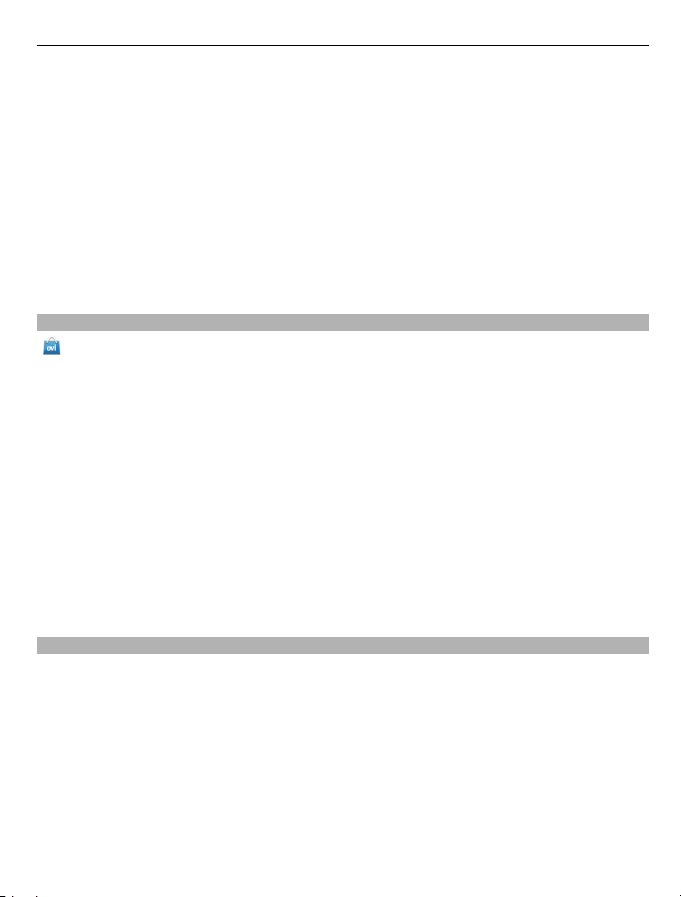
Prise en main 19
Si votre ancien appareil Nokia n'est pas équipé de l'application Echange, votre nouvel
appareil l'envoie dans un message. Ouvrez le message dans l'ancien appareil et suivez
les instructions.
1 Sélectionnez l'appareil auquel vous souhaitez vous connecter et reliez les appareils.
La fonction Bluetooth doit être activée.
2 Si l'autre appareil nécessite un code d'authentification, saisissez-le. Le code
d'authentification, que vous pouvez définir vous-même, doit être saisi dans les deux
appareils. Le code d'authentification de certains appareils est fixé. Pour plus de
détails, consultez le Guide de l'utilisateur de l'appareil.
Le code d'authentification est uniquement valide pour la connexion actuelle.
3 Sélectionnez le contenu et OK.
Visiter Ovi Store de Nokia
Sélectionnez Menu > Store.
À partir d'Ovi Store de Nokia, vous pouvez télécharger les éléments suivants :
• Des applications
• Des thèmes, des fonds d'écran, des images et des vidéos
• Des sonneries
• Des jeux pour téléphones mobiles
Certains éléments sont gratuits et d'autres doivent être achetés au moyen de votre carte
de crédit ou via votre facture de téléphone. La disponibilité des méthodes de paiement
dépend de votre pays de résidence et de votre prestataire de services réseau. Ovi Store
propose du contenu compatible avec votre appareil mobile, adapté à vos goûts et à
votre emplacement.
Pour plus d'informations, visitez le site Web www.ovi.com.
Utiliser le Guide de l'utilisateur intégré dans l'appareil
Sélectionnez Menu > Applications > Guide d'util..
Ouvrir le Guide de l'utilisateur depuis une application
Sélectionnez Options > Guide d'utilisation. Cette option n'est pas disponible pour
chaque application.
Effectuer une recherche dans le Guide de l'utilisateur
Lorsque le Guide de l'utilisateur est ouvert, sélectionnez Options > Chercher, puis
saisissez une lettre ou un mot dans le champ de recherche.
Page 20
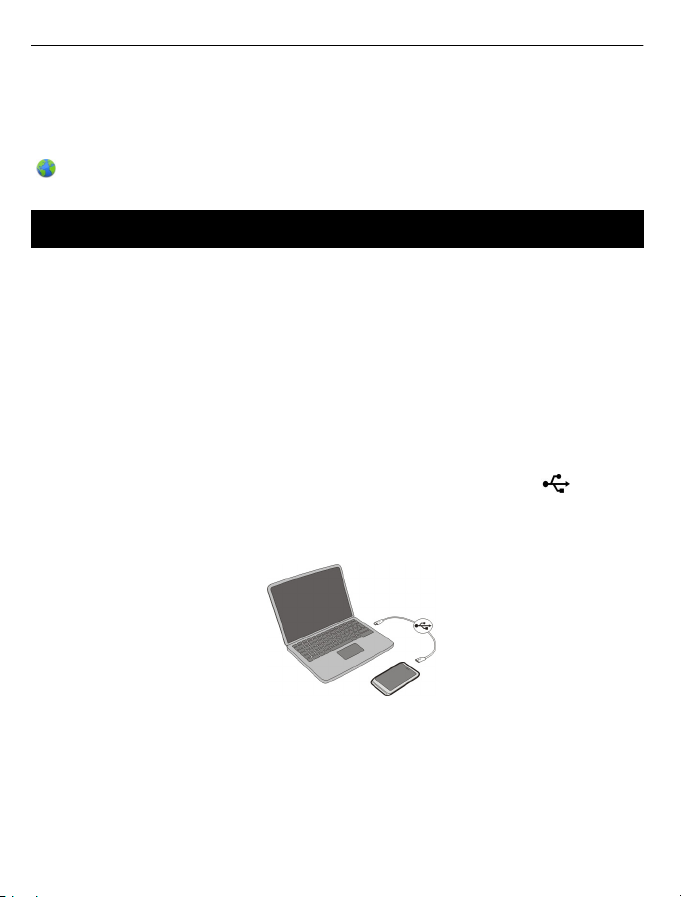
20 Installer Nokia Ovi Suite sur le PC
Basculer entre le Guide de l'utilisateur et une application
Maintenez la touche Menu enfoncée, faites défiler horizontalement vers la gauche ou
vers la droite et sélectionnez l'application souhaitée.
indique un lien vers une page Web. Des liens vers des rubriques connexes peuvent
se trouver à la fin des instructions.
Installer Nokia Ovi Suite sur le PC
L'application PC Nokia Ovi Suite permet de gérer le contenu de votre appareil et de le
synchroniser avec l'ordinateur. Vous pouvez également mettre à jour votre appareil avec
le dernier logiciel et télécharger des cartes.
Téléchargez la dernière version de Nokia Ovi Suite à partir de www.ovi.com/suite.
Si vous ne pouvez pas vous connecter à internet, vous pouvez installer Nokia Ovi Suite
et Nokia Ovi Player à partir de votre appareil :
1 Utilisez un câble de données USB compatible pour connecter votre appareil à votre
ordinateur.
Si vous utilisez Windows XP ou Windows Vista sur votre ordinateur, réglez le mode
USB de votre appareil sur Stockage masse : sur votre appareil, sélectionnez la zone
de notification située dans le coin supérieur droit, puis sélectionnez
Stockage masse.
La mémoire de masse de l'appareil est affichée en tant que disque amovible sur
votre PC.
> USB >
2 Sur votre ordinateur, sélectionnez Installer Nokia Ovi Suite.
Page 21
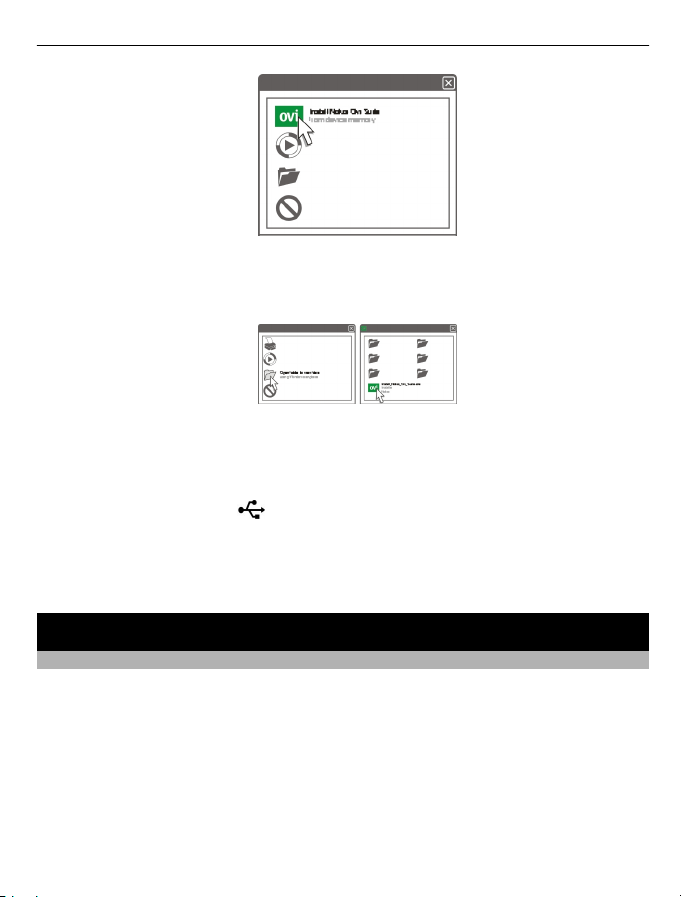
Réglage de base 21
Si la fenêtre d'installation ne s'ouvre pas automatiquement, ouvrez manuellement
le fichier d'installation. Sélectionnez Ouvr ir le d ossi er e t affi cher les fichi ers, puis
double-cliquez sur Install_Nokia_Ovi_Suite.exe.
3Suivez les directives.
4 Une fois l'installation terminée, si vous utilisez Windows XP ou Windows Vista sur
votre ordinateur, réglez le mode USB de votre appareil sur Transf. multim.: sur
votre appareil, sélectionnez la zone de notification située dans le coin supérieur
droit, puis sélectionnez
Pour en savoir plus sur Nokia Ovi Suite, visitez le site Web www.ovi.com/suite.
Pour vérifier les systèmes d'exploitation pris en charge par Nokia Ovi Suite, visitez le
site Web www.nokia.com/support.
> USB > Transf. multim..
Réglage de base
Actions d'écran tactile
Pour interagir avec l'interface utilisateur, appuyez ou appuyez longuement sur l'écran
tactile.
Ouvrir une application ou un autre élément de l'écran
Appuyez sur l'application ou sur l'élément.
Accéder rapidement à des fonctions
Appuyez longuement sur l'élément. Un menu contextuel proposant les options
disponibles s'affiche. Par exemple, pour envoyer une photo ou supprimer une alarme,
appuyez longuement sur la photo ou sur l'alarme, puis sélectionnez l'option appropriée
dans le menu contextuel.
Page 22
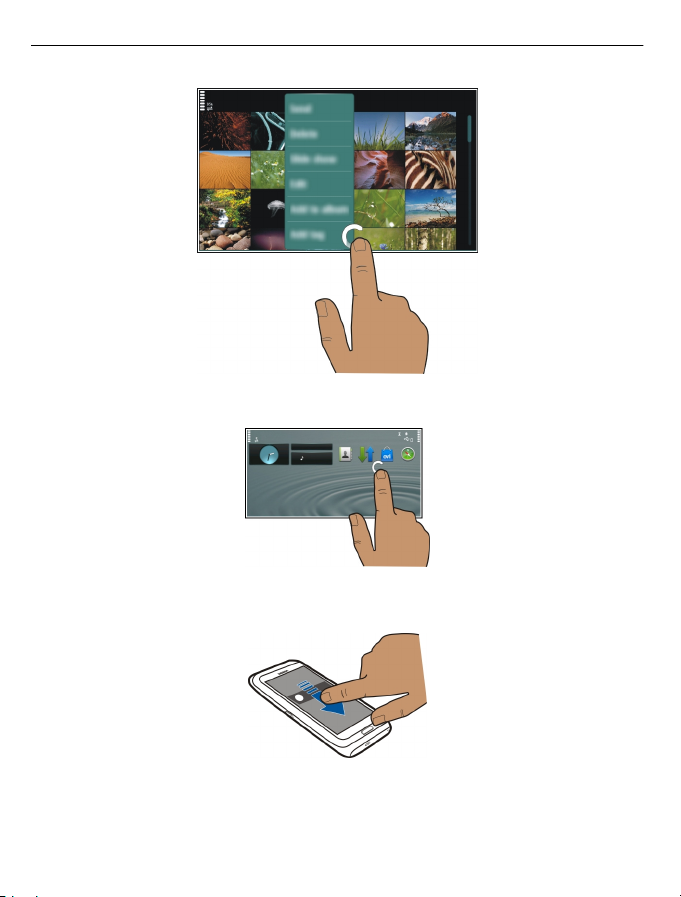
22 Réglage de base
Si vous appuyez longuement sur l'écran d'accueil, le mode de modification s'active.
Faire glisser un élément
Appuyez longuement sur l'élément et faites glisser le doigt à travers l'écran. L'élément
suit votre doigt.
Une fois le mode de modification activé, vous pouvez faire glisser des éléments dans
l'écran d'accueil ou dans le menu principal.
Page 23
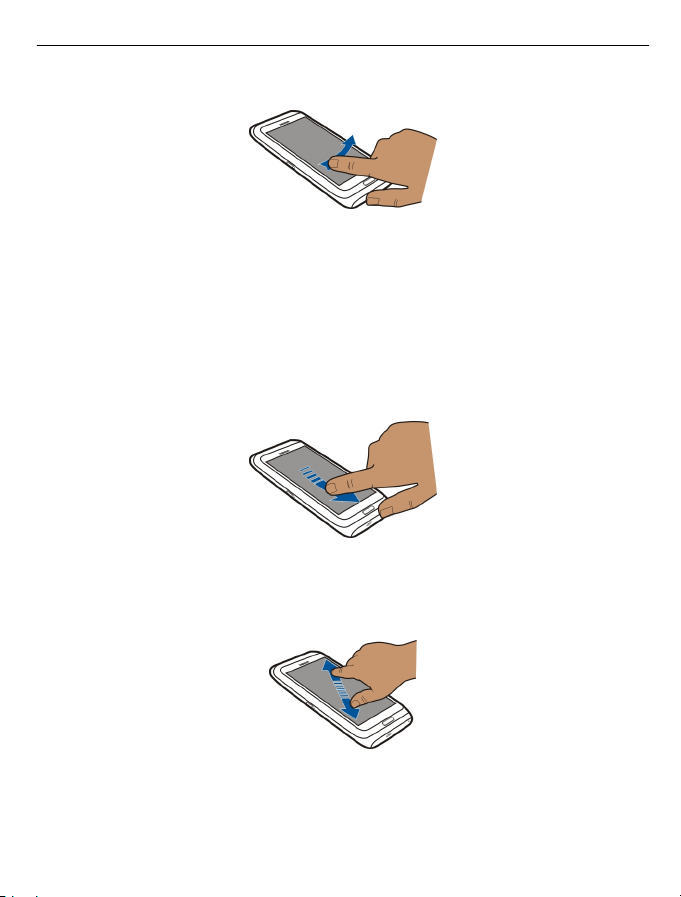
Réglage de base 23
Faire défiler avec le doigt
Placez un doigt sur l'écran et faites glisser fermement le doigt dans la direction
souhaitée.
Par exemple, lorsque vous affichez une photo, pour afficher la photo suivante, faites
défiler horizontalement vers la gauche.
Faire défiler une liste ou un menu
Placez votre doigt sur l'écran, faites-le faire glisser rapidement vers le haut ou le bas de
l'écran, puis soulevez-le. Le contenu de l'écran défile à la vitesse et dans la direction
appliquées au moment où vous avez soulevé votre doigt. Pour sélectionner un élément
dans une liste défilante et arrêter le mouvement, tapotez simplement cet élément.
Effectuer un zoom avant
Placez deux doigts sur un élément, par exemple sur une photo ou une page Web, puis
faites glisser les doigts en les écartant.
Effectuer un zoom arrière
Placez deux doigts sur l'élément, puis faites glisser vos doigts en les rapprochant.
Page 24
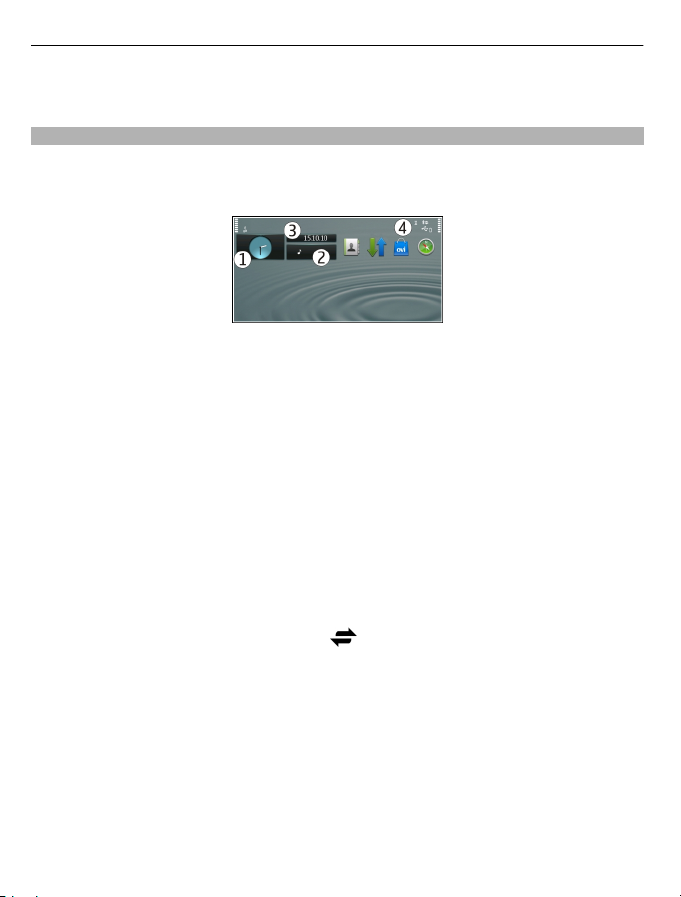
24 Réglage de base
Conseil : Vous pouvez également appuyer deux fois sur l'élément pour effectuer un
zoom avant ou arrière.
Éléments interactifs de l'écran d'accueil
Les éléments de l'écran d'accueil sont interactifs. Par exemple, vous pouvez modifier la
date et l'heure, régler des alarmes, rédiger des entrées d'agenda ou modifier les modes
directement dans l'écran d'accueil.
Régler une alarme
Sélectionnez l'horloge (1).
Activer ou modifier des modes
Sélectionnez le mode (2).
Consulter ou modifier votre emploi du temps
Sélectionnez la date (3).
Consulter les appels en absence et les messages reçus
Sélectionnez la zone de notification (4).
Afficher les réseaux Wi-Fi ou gérer la connectivité Bluetooth
Sélectionnez la zone de notification (4).
Modifier les paramètres de connectivité
Sélectionnez la zone de notification (4) et
.
Dans la plupart des vues, vous pouvez sélectionner la zone de notification (4) et effectuer
les opérations suivantes :
• Modifier les paramètres de connectivité.
• Ouvrir l'application Horloge et régler une alarme.
• Afficher l'état de la batterie et activer le mode d'économie d'énergie.
• Afficher les notifications d'appels en absence ou de messages reçus.
• Ouvrir l'Assistant WLAN et se connecter à un réseau WLAN.
• Gérez la connectivité Bluetooth.
Page 25
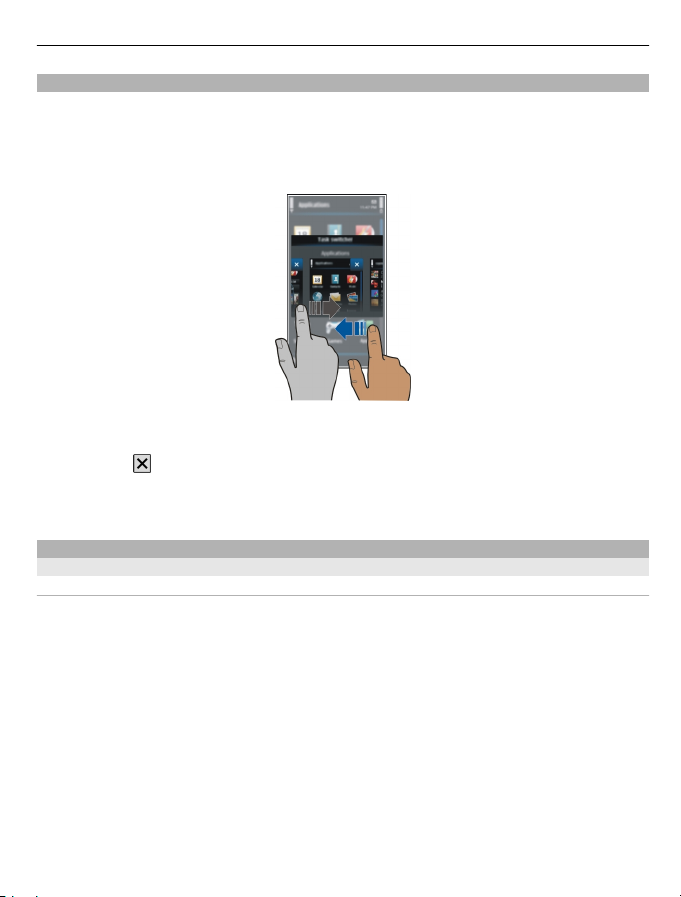
Réglage de base 25
Basculer entre des applications ouvertes
Vous pouvez voir quelles applications et tâches sont ouvertes à l'arrière-plan et basculer
entre elles.
Maintenez la touche Menu enfoncée, faites défiler horizontalement vers la gauche ou
vers la droite et sélectionnez l'application souhaitée.
Les applications qui s'exécutent en arrière-plan augmentent la consommation de la
batterie et utilisent de la mémoire. Pour fermer une application que vous n'utilisez pas,
sélectionnez
.
Conseil : Pour fermer toutes les applications ouvertes, maintenez le changeur de tâche
enfoncé, puis sélectionnez Tout fermer dans le menu contextuel.
Écrire du texte
Saisie au clavier
Clavier
Votre appareil est équipé d’un clavier complet. Pour ouvrir le clavier, appuyez sur l'écran
tactile vers le haut. L’affichage pivote automatiquement pour passer du mode portrait
au mode paysage lorsque vous ouvrez le clavier.
Page 26
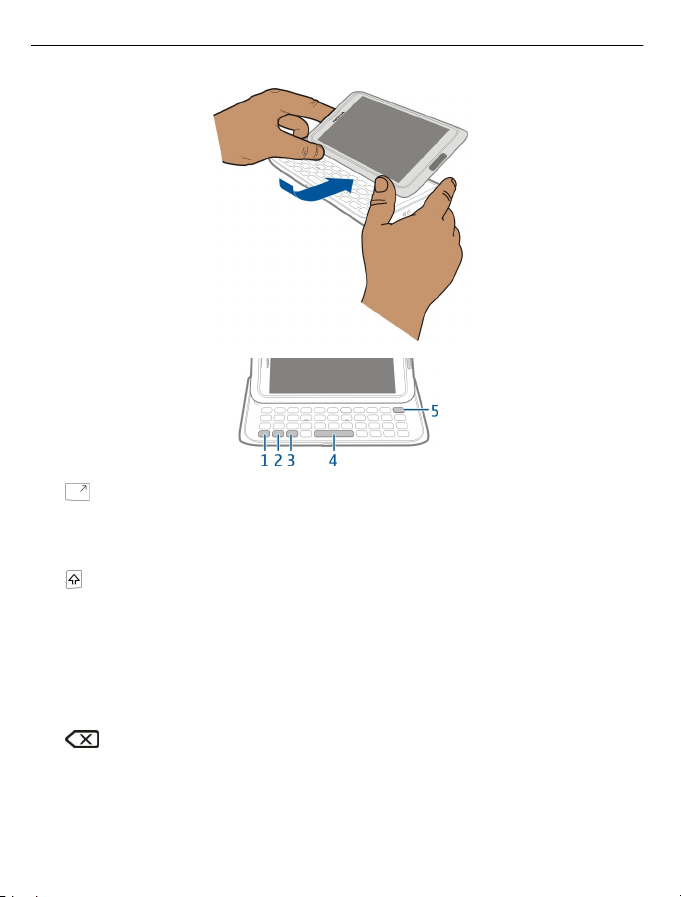
26 Réglage de base
1 Touche de fonction. Pour insérer les caractères spéciaux imprimés sur le dessus
des touches, appuyez sur la touche Fonction, puis appuyez sur la touche
correspondante. Pour saisir plusieurs caractères spéciaux successifs, appuyez à
deux reprises sur la touche Fonction. Pour revenir au mode normal, appuyez sur la
touche Fonction.
Touche Maj. Pour basculer entre les modes minuscules et majuscules, appuyez
2
deux fois sur la touche Maj. Pour saisir une seule majuscule en mode minuscules ou
une seule minuscule en mode majuscules, appuyez sur la touche Maj, puis sur la
touche alphabétique souhaitée.
3 Touche Symboles Pour insérer des caractères spéciaux qui ne figurent pas sur le
clavier, appuyez sur la touche Sym, puis sélectionnez le caractère souhaité. Pour
modifier la langue de saisie, maintenez la touche Maj enfoncée, puis appuyez sur
la touche Sym et sélectionnez la langue souhaitée.
4 Touche d’espacement
5
Touche d’effacement arrière. Pour supprimer un caractère, appuyez sur la
touche d’effacement arrière. Pour supprimer plusieurs caractères, maintenez la
touche d’effacement arrière enfoncée.
Page 27
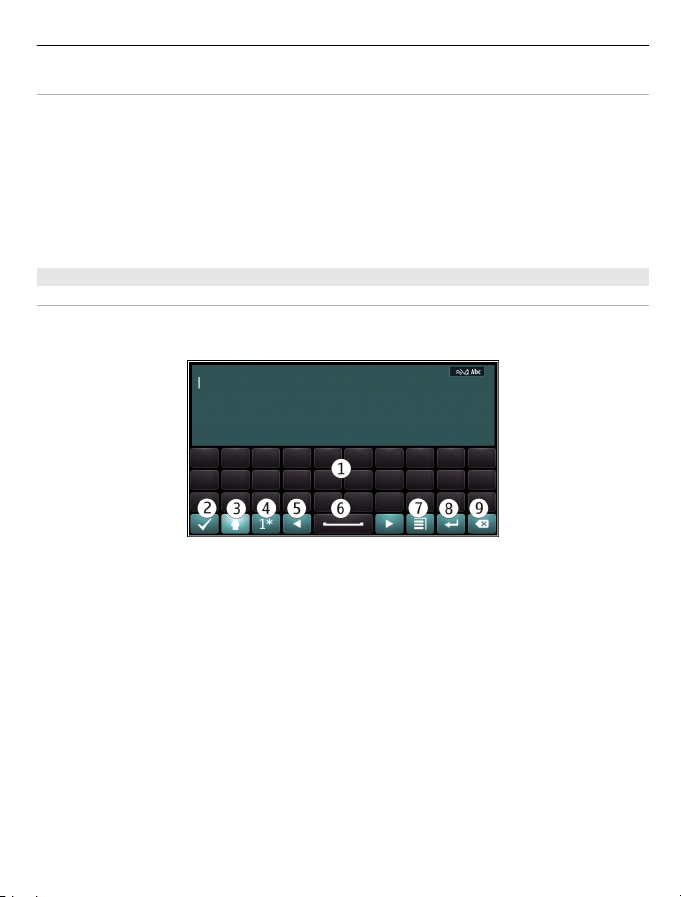
Réglage de base 27
Insérer une variante d'une lettre
Vous pouvez insérer des lettres accentuées, par exemple. Pour insérer á, maintenez la
touche Sym enfoncée, puis appuyez plusieurs fois sur A jusqu'à ce que la lettre souhaitée
s'affiche. L'ordre et la disponibilité des lettre dépendent de la langue d'écriture
sélectionnée.
Insérer un nombre ou un caractère spécial imprimé au-dessus d'une touche
Maintenez la touche souhaitée enfoncée.
Saisie tactile
Saisir du texte avec le clavier virtuel
Utiliser le clavier virtuel
Sélectionnez un champ de saisie de texte et tournez votre appareil à l'horizontale.
1 Clavier virtuel
2 Touche Fermer - Pour fermer le clavier virtuel.
3 Touche Maj et verrouillage des majuscules - Pour saisir un caractère majuscule
lorsque vous écrivez en minuscule ou vice versa, sélectionnez la touche avant de
sa is ir le ca ra ct èr e. Po ur ac ti ve r l e m od e de verrouillage des majuscules, sélectionnez
deux fois la touche. Une touche soulignée indique que le mode de verrouillage des
majuscules est activé.
4 Plage de caractères - Pour sélectionner la plage de caractères souhaitée (par
exemple, les chiffres, les caractères spéciaux ou les caractères accentués).
5 Touches fléchées - Pour déplacer le curseur vers la gauche ou vers la droite.
6 Barre d'espace - Pour insérer un espace.
7 Menu de saisie - Pour activer ou désactiver la saisie de texte prédictive ou pour
modifier la langue d'écriture.
8 Touche Entrée - Pour déplacer le curseur jusqu'à la ligne ou le champ de saisie de
texte suivant. Des fonctions supplémentaires varient selon le contexte. Par exemple,
dans le champ de l'adresse Web du navigateur Web, il fait office d'icône Aller.
9 Touche Effacement arrière - Pour supprimer un caractère.
Page 28
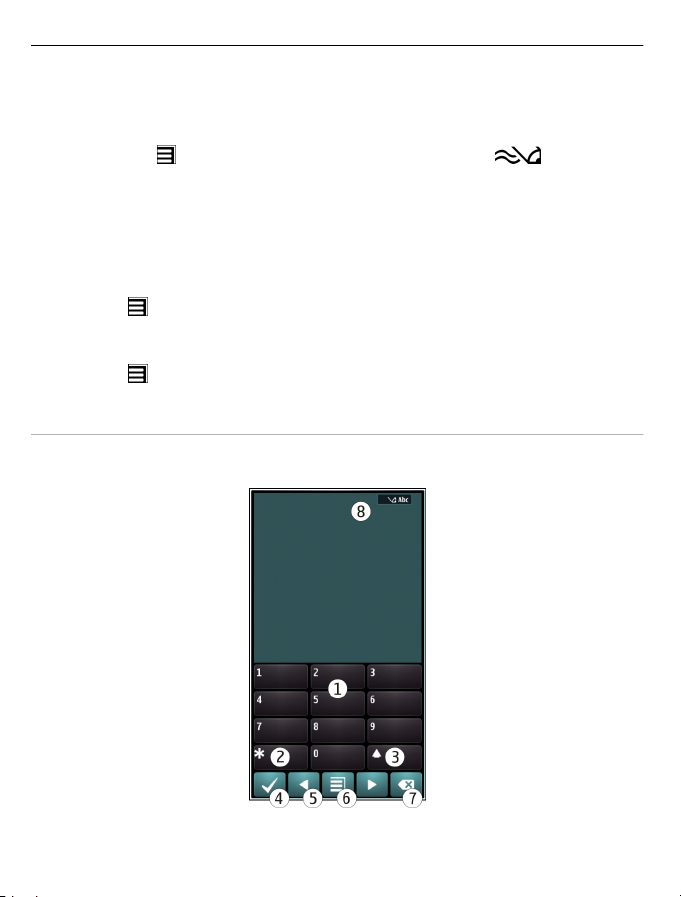
28 Réglage de base
Activer la saisie de texte prédictive avec le clavier virtuel
La saisie de texte prédictive n'est pas nécessairement disponible dans toutes les
langues.
1 Sélectionnez
> Options de saisie > Activer saisie préd.. est affiché.
2 Commencez à rédiger un mot. Votre appareil suggère des mots possibles lors de
votre saisie. Si le mot correct s'affiche, sélectionnez-le.
3 Si le mot ne se trouve pas dans le dictionnaire, l'appareil suggère un autre mot à
partir du dictionnaire. Pour ajouter le nouveau mot au dictionnaire, sélectionnez le
mot que vous avez saisi.
Désactiver le mode de saisie de texte prédictive
Sélectionnez
> Options de saisie > Désact. saisie préd..
Modifier les paramètres de saisie de texte
Sélectionnez
> Options de saisie > Paramètres.
Saisir du texte avec le clavier virtuel
Utiliser le clavier virtuel
Sélectionnez un champ de saisie de texte et tournez votre appareil à la verticale.
1 Touches numériques
Page 29

Réglage de base 29
2* - Pour saisir un caractère spécial, ou si le mode de saisie de texte prédictive est
activé et si un mot est souligné, pour parcourir les propositions de mots.
3 Touche Maj - Pour passer en minuscules/majuscules. Pour activer ou désactiver la
saisie de texte prédictive, appuyez deux fois rapidement sur cette touche. Pour
basculer entre les modes alphabétique et numérique, maintenez la touche
enfoncée.
4 Touche Fermer - Pour fermer le clavier virtuel.
5 Touches fléchées - Pour déplacer le curseur vers la gauche ou vers la droite.
6 Menu de saisie - Pour activer ou désactiver la saisie de texte prédictive ou pour
modifier la langue d'écriture.
7 Touche Effacement arrière - Pour supprimer un caractère.
8 Indicateur de saisie de texte (si disponible) - Indique la casse des caractères et
spécifie l'état d'activation du mode alphabétique ou numérique ainsi que du mode
de saisie de texte prédictive.
Activer la saisie de texte traditionnelle avec le clavier virtuel Sélectionnez rapidement # deux fois.
Saisir un caractère
1 Sélectionnez une touche numérique (de 1 à 9) à plusieurs reprises jusqu'à ce que le
caractère souhaité soit affiché. Plus de caractères sont disponibles que ceux qui sont
visibles sur la touche.
2 Si la lettre suivante se trouve sur la même touche, attendez l'apparition du curseur
ou déplacez le curseur vers l'avant et sélectionnez à nouveau la touche.
Insérer un espace
Sélectionnez 0.
Déplacer le curseur jusqu'à la ligne suivante
Sélectionnez rapidement 0 trois fois.
Activer la saisie de texte prédictive avec le clavier virtuel
La saisie de texte intuitive est basée sur un dictionnaire intégré auquel vous pouvez
ajouter de nouveaux mots. La saisie de texte intuitive n'est pas disponible pour toutes
les langues.
1 Sélectionnez
2 Pour rédiger le mot souhaité, utilisez les touches 2 à 9. Sélectionnez chaque touche
une seule fois pour chaque lettre. Par exemple, pour rédiger Nokia lorsque le
dictionnaire anglais est sélectionné, sélectionnez 6 pour N, sur 6 pour o, sur 5 pour
k, sur 4 pour i et sur 2 pour a.
Le mot suggéré change à chaque sélection de touche.
> Activer saisie prédictive.
Page 30
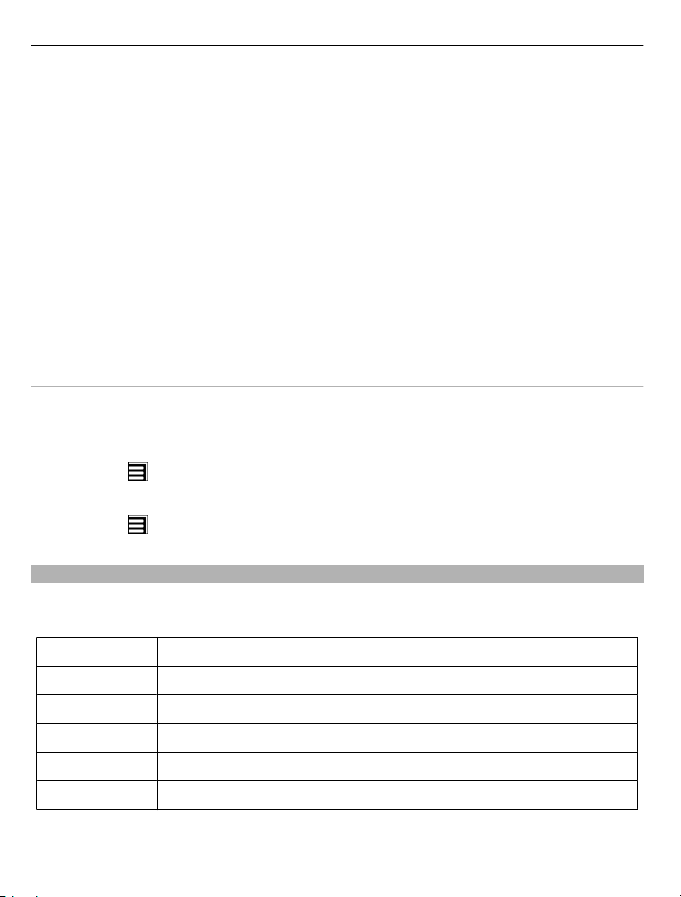
30 Réglage de base
3 Si le mot n'est pas correct, sélectionnez * à plusieurs reprises jusqu'à ce que la
correspondance correcte soit affichée. Si le mot ne figure pas dans le dictionnaire,
sélectionnez Orthographier, puis entrez le mot à l'aide du mode de saisie de texte
traditionnelle, puis sélectionnez OK.
Si le caractère ? s' affi che a prè s l e mo t, c ela s igni fie qu e ce lui -ci n e se tr ouv e pa s dan s
le dictionnaire. Pour ajouter un mot au dictionnaire, sélectionnez *, entrez le mot
à l'aide du mode de saisie de texte traditionnelle, puis sélectionnez OK.
4 Pour insérer un espace, sélectionnez 0. Pour insérer un signe de ponctuation
courant, sélectionnez 1, puis sélectionnez * à plusieurs reprises jusqu'à ce que le
signe de ponctuation correct soit affiché.
5 Commencez à rédiger le mot suivant.
Désactiver la saisie de texte prédictive
Sélectionnez # rapidement à deux reprises.
Définir la langue d'écriture
Sélectionnez Menu > Paramètres et Téléphone > Saisie tactile > Langue
d'écriture.
Modifier la langue lors de l'utilisation du clavier
Sélectionnez
Modifier la langue lors de l'utilisation du clavier
Sélectionnez
Raccourcis du clavier
Les raccourcis permettent une utilisation plus efficace des applications.
Raccourcis généraux
> Options de saisie > Langue d'écriture.
> Langue d'écriture.
Ctrl + A
Ctrl + B Pour utiliser une police en gras.
Ctrl + C Pour copier du texte.
Ctrl + V Pour coller du texte.
Ctrl + X Pour couper du texte.
Maj + Sym Pour modifier la langue de saisie.
Pour tout sélectionner.
Page 31

Raccourcis d'e-mail
Réglage de base 31
A
B Pour se déplacer vers le bas dans la vue actuelle.
C Pour créer un nouveau message.
D Permet de supprimer un e-mail.
F Pour transférer un message.
H Pour ouvrir le Guide de l'utilisateur intégré dans l'appareil.
I Pour réduire ou développer la liste des messages.
J Pour se déplacer d'un écran vers le haut.
K Pour se déplacer d'un écran vers le bas.
L Pour marquer un message avec une coche.
M Pour déplacer un message vers un autre dossier.
N Pour accéder au message suivant.
O Pour ouvrir un message.
P Pour accéder au message précédent.
R Pour répondre à un message.
S Pour rechercher un message.
T Pour se déplacer vers le haut dans la vue actuelle.
U Pour marquer un message comme lu ou non lu.
Z Pour synchroniser le compte de messagerie.
Ctrl + S Pour enregistrer un message dans le dossier Brouillons.
Pour répondre à tous.
Témoins d'affichage
Témoins généraux
L'écran tactile et les touches sont verrouillés.
L'appareil vous avertit silencieusement des appels ou messages
entrants.
Vous avez réglé un réveil.
Page 32

32 Réglage de base
Le mode programmé est activé.
Événement manqué de l'agenda.
Témoins d'appel
Quelqu'un a essayé de vous appeler.
Vous utilisez votre deuxième ligne téléphonique (service réseau).
Vous avez configuré l'appareil de manière à renvoyer les appels
entrants vers un autre numéro (service réseau). Si vous disposez de
deux lignes téléphoniques, un numéro indique la ligne active.
Votre appareil est prêt pour un appel Internet.
Un appel de données est en cours (service réseau).
Témoins de messagerie
Vo us av ez de s mes sag es non lus . S i le témoin clignote, la mémoire des
messages de la carte SIM est peut-être pleine.
Vous avez reçu un nouvel e-mail.
Des messages sont en attente d'envoi dans le dossier À envoyer.
Témoins réseau
Votre appareil est connecté à un réseau GSM (service réseau).
Votre appareil est connecté à un réseau 3G (service réseau).
Vous disposez d'une connexion de données par paquets GPRS (service
réseau).
l'établissement de la connexion est en cours.
Vous disposez d'une connexion de données par paquets EGPRS
(service réseau).
l'établissement de la connexion est en cours.
Vous disposez d'une connexion de données par paquets 3G (service
réseau).
l'établissement de la connexion est en cours.
indique que la connexion est en attente et que
indique que la connexion est en attente et que
indique que la connexion est suspendue et que
Page 33

Réglage de base 33
Vous disposez d'une connexion de données HSPA (service réseau).
indique que la connexion est suspendue et que l'établissement
d'une connexion est en cours.
Une connexion WLAN est disponible (service réseau). indique que
la connexion est cryptée et
Témoins de connectivité
Bluetooth est actif. indique que votre appareil envoie des
données. Si le témoin clignote, votre appareil essaie de se connecter
à un autre.
Vous avez connecté un câble USB à votre appareil.
Vous avez raccordé un câble HDMI à votre appareil.
Le GPS est actif.
L'appareil exécute une synchronisation.
Vous avez connecté un kit oreillette compatible à l'appareil.
Vous avez connecté un câble de sortie TV compatible à l'appareil.
Vous avez connecté un téléimprimeur compatible à l'appareil.
Configurer le témoin de notification pour qu'il indique des messages en absence
ou des messages en clignotant
Votre appareil est équipé d'un témoin de notification sur la touche Menu. Lorsque le
témoin clignote, vous avez un appel en absence ou vous avez reçu un message.
Sélectionnez Menu > Paramètres et Téléphone > Voyants de notif. > Voyant de
notification.
qu'elle ne l'est pas.
Rechercher dans votre appareil et sur Internet
Avec l'application Chercher, vous pouvez rechercher un élément dans votre appareil.
1 Sélectionnez Menu > Applications > Chercher.
2 Saisissez un mot à rechercher dans le champ de recherche ou parcourez les
catégories de contenu.
Conseil : Vous pouvez ajouter un widget de recherche à l'écran d'accueil. Le widget de
recherche permet également d'effectuer une recherche sur Internet. Appuyez
Page 34

34 Réglage de base
longuement sur l'écran d'accueil et sélectionnez ainsi que le widget de recherche
dans la liste.
Utiliser votre appareil hors connexion
Dans des environnements sensibles aux signaux de fréquences radioélectriques, où
vous n'êtes pas autorisé à émettre ou à recevoir des appels, vous pouvez toujours
accéder à votre agenda, à votre liste de contacts et à des jeux hors connexion si vous
activez le mode Hors connexion.
Dans l'écran d'accueil, sélectionnez le mode et Hors connexion.
Lorsque le mode Hors connexion est activé, votre connexion au réseau cellulaire est
f er mé e. A uc un si g na l H F n e pe ut pl us ê tr e t r an smis entre l'appareil et le réseau cellulaire.
Si vous essayez d'envoyer un message, il est placé dans le dossier À envoyer et est
seulement envoyé lorsqu'un autre mode est activé.
Vous pouvez également utiliser votre appareil sans carte SIM. Si vous retirez la carte SIM,
le mode Hors connexion est activé.
Important : Le mode Hors connexion ne permet pas l'émission ou la réception
d'appels, ni l'utilisation d'autres fonctions nécessitant une couverture réseau cellulaire.
Vous pouvez toujours émettre des appels au numéro d'urgence officiel programmé dans
votre appareil. Pour émettre des appels, vous devrez d'abord choisir un autre mode.
Si vous utilisez le mode Hors connexion, vous pouvez toujours utiliser un réseau WLAN,
par exemple pour lire vos e-mails ou naviguer sur Internet. Vous pouvez également
utiliser la connectivité Bluetooth. Veillez à respecter les normes de sécurité en vigueur
lors de l'établissement et de l'utilisation d'une connexion WLAN ou Bluetooth.
Prolonger la durée de vie de la batterie
De nombreuses fonctions de votre appareil augmentent l'utilisation de la batterie et
réduisent sa durée de vie. Pour économiser la batterie, veuillez noter les points suivants :
• Chargez toujours complètement la batterie.
• Activez le mode d'économie d'énergie. Appuyez sur la touche marche/arrêt, puis
sélectionnez Activer écon. de batterie. Les paramètres de l'appareil, comme Mode
réseau et l'économiseur d'écran, sont optimisés. Pour désactiver le mode
d'économie d'énergie, appuyez sur la touche marche/arrêt, puis sélectionnez
Désactiver écon. batterie.
• Pour que votre appareil récupère moins souvent les messages. Sélectionnez
Menu > Applications > E-mail > Param., votre boîte aux lettres et Fréquence
des sync. Si vous disposez de boîtes aux lettres supplémentaires, il est possible que
vous deviez définir une fréquence de récupération distincte pour chacune d'entre
elles.
Page 35

Réglage de base 35
• Coupez les sons inutiles, comme les tonalités de touches.
• Utilisez des écouteurs avec fil, plutôt que le haut-parleur.
• Désactivez les effets d'animation en arrière-plan. Sélectionnez Menu >
Paramètres et Thèmes > Généraux > Options > Effets du thème >
Désactivés.
• Désactivez l'Grande horlogeéconomiseur d'écran. Sélectionnez Menu >
Paramètres et Thèmes > Econ. d'écran > Aucun.
• Activez un thème foncé. Sélectionnez Menu > Paramètres et Thèmes >
Généraux.
• Modifiez le délai au terme duquel l'écran de l'appareil s'éteint. Sélectionnez
Menu > Paramètres et Téléphone > Affichage > Expiration de l'éclairage.
Pour régler le capteur de lumière qui observe les conditions lumineuses et adapte
la luminosité de l'écran, sélectionnez Capteur de lumière dans les paramètres
d'affichage.
• Si la puissance du signal du réseau cellulaire varie dans votre zone, cela augmente
l'utilisation de la batterie.
• Si le mode réseau est défini pour utiliser les réseaux GSM et 3G (mode double),
l'appareil recherche le réseau 3G. Pour configurer l'appareil afin qu'il utilise
uniquement le réseau GSM, sélectionnez Menu > Paramètres et Connectivité >
Réseau > Mode réseau > GSM.
• Désactivez la connectivité Bluetooth lorsque vous n'en avez pas besoin.
Sélectionnez Menu > Paramètres et Connectivité > Bluetooth >
Désactivée.
• Arrêtez la recherche à l'arrière-plan des réseaux WLAN disponibles par votre
appareil. Sélectionnez Menu > Paramètres et Connectivité > Wi-Fi >
Options > Paramètres > Afficher la disp. Wi-Fi > Jamais.
• Lors de la connexion à Internet, utilisez une connexion Wi-Fi plutôt qu'une
connexion de données par paquets (GPRS ou 3G).
• Configurez la connexion de données par paquets afin qu'elle soit établie
uniquement si nécessaire. Sélectionnez Menu > Paramètres et Connectivité >
Param. admin. > Donn. paquets > Connexion paquets > Si nécessaire.
• Si vous écoutez de la musique et si vous ne souhaitez pas émettre ou recevoir
d'appels, activez le mode Hors connexion.
• Fermez les applications que vous n'utilisez pas. Maintenez la touche Menu enfoncée,
faites défiler horizontalement jusqu'à l'affichage de l'application souhaitée et
sélectionnez
.
Bluetooth >
Page 36

36 Personnaliser votre appareil
Personnaliser votre appareil
Modes
À propos des modes
Sélectionnez Menu > Paramètres et Modes.
Vous attendez un appel, mais vous ne pouvez pas laisser votre téléphone sonner ? Votre
appareil contient divers groupes de paramètres, appelés modes, que vous pouvez
personnaliser pour différents événements et environnements. Vous pouvez également
créer vos propres modes.
Vous pouvez personnaliser les modes des façons suivantes :
• Modifiez la sonnerie et la signalisation des messages.
• Réglez le volume des sonneries et des bips touches.
• Coupez les bips touches et tonalités d'avertissement.
• Activez le vibreur.
• Configurez l'appareil afin qu'il prononce le nom du contact qui appelle.
Personnaliser vos tonalités
Vous pouvez personnaliser les tonalités de votre appareil pour chaque mode.
Sélectionnez Menu > Paramètres > Modes.
1 Sélectionnez le mode souhaité.
2 Sélectionnez Personnaliser et l'option souhaitée.
Conseil : Téléchargez des sonneries depuis Ovi Boutique. Pour en savoir plus sur Ovi
Store, visitez le site Web www.ovi.com.
Mettre l'appareil en mode silencieux
Lorsque le mode silencieux est activé, toutes les sonneries et tonalités d'alerte sont
désactivées. Activez ce mode si vous vous trouvez dans un cinéma ou à une réunion.
Dans l'écran d'accueil, sélectionnez le mode et Silencieux.
Modifier votre mode pour des réunions ou une utilisation extérieure
Lorsque le mode réunion est activé, votre appareil émet un bip discret au lieu de sonner.
Lorsque le mode extérieur est activé, la sonnerie est plus forte, afin que vous ne
manquiez aucun appel dans un environnement bruyant.
Dans l'écran d'accueil, sélectionnez le mode et Réunion ou Extérieur.
Page 37

Personnaliser votre appareil 37
Créer un nouveau mode
Comment personnaliser votre appareil afin qu'il réponde à vos besoins sur votre lieu de
travail, à l'université ou à la maison ? Vous pouvez créer de nouveaux modes adaptés à
différentes situations, puis leur attribuer des noms appropriés.
1 Sélectionnez Menu > Paramètres > Modes et Options > Créer.
2 Définissez les paramètres de votre mode et sélectionnez Nom du mode.
3 Attribuez un nom au mode.
Sélectionner un mode programmé
Vous pouvez activer un mode jusqu'à une heure définie et revenir ensuite au mode
utilisé précédemment.
Sélectionnez Menu > Paramètres > Modes.
1 Sélectionnez le mode souhaité et Programmer.
2 Définissez l'heure à laquelle le mode programmé doit expirer.
Modifier votre thème
Les thèmes vous permettent de modifier les couleurs et l'apparence de votre
affichage.
Sélectionnez Menu > Paramètres > Thèmes.
Sélectionnez Généraux et un thème.
Certains thèmes comportent des effets d'animation en arrière-plan. Pour économiser la
batterie, sélectionnez Généraux > Options > Effets du thème > Désactivés.
Conseil : Téléchargez des thèmes depuis Ovi Store. Pour en savoir plus sur Ovi Boutique,
allez à www.ovi.com.
Écran d’accueil
A propos de l'écran d'accueil
Dans l'écran d'accueil, vous pouvez accéder rapidement aux applications les plus
fréquemment utilisées et créer des raccourcis pour différentes fonctionnalités. Vous
pouvez afficher vos contacts favoris, les appeler, leur envoyer des messages et démarrer
des conversations rapidement. Vous pouvez également contrôler des applications,
comme Musique.
Vous pouvez posséder plusieurs pages d'accueil, par exemple des écrans d'accueil
distincts pour le travail et la vie privée.
Les éléments de l'écran d'accueil sont interactifs. Par exemple, si vous sélectionnez sur
l'horloge, l'application Horloge s'ouvre.
Page 38

38 Personnaliser votre appareil
Écrans d'accueil prédéfinis
Votre appareil propose des écrans d'accueil distincts pour vos besoins professionnels et
personnels, ainsi qu'un écran contenant vos liens Internet. Vous pouvez personnaliser
les écrans selon vos préférences.
Pour passer à un autre écran d'accueil, faites défiler vers la gauche ou vers la droite.
indique l'écran d'accueil actuellement affiché.
Personnaliser l'écran d'accueil
Vous souhaitez voir votre paysage favori ou des photos de votre famille à l'arrière-plan
de l'écran d'accueil ? Vous pouvez modifier ce fond d'écran et réorganiser les éléments
dans l'écran d'accueil, afin de le personnaliser à votre goût.
Conseil : Si vous possédez plusieurs écrans d'accueil, vous pouvez basculer entre ceuxci même lors de la procédure d'édition, ainsi que personnaliser tous vos écrans d'accueil
simultanément.
Modifier le fond d'écran
1 Appuyez longuement sur l'écran d'accueil.
2 Sélectionnez Options > Changer le fond d'écran > Photo.
3 Sélectionnez la photo souhaitée.
4 Sélectionnez Terminer.
Conseil : Téléchargez d'autres images d'arrière-plan depuis Ovi Boutique de Nokia. Pour
en savoir plus sur Ovi Boutique, allez à www.ovi.com.
Réorganiser les éléments de l'écran d'accueil
1 Appuyez longuement sur l'écran d'accueil.
2 Faites glisser et déplacez des éléments jusqu'à un nouvel emplacement.
Page 39

Personnaliser votre appareil 39
3 Sélectionnez Terminer.
Ajouter des éléments à l'écran d'accueil
Vous voulez ouvrir vos applications favorites directement à partir de l'écran d'accueil ?
Vous pouvez créer des raccourcis vers les fonctionnalités les plus fréquemment utilisées.
Vous pouvez également ajouter de mini-applications (widgets) qui affichent des
informations utiles, comme les conditions météorologiques actuelles.
Vous pouvez ajouter des raccourcis vers des applications, des signets Web ou des
actions, comme la rédaction d'un message.
Ajouter un raccourci vers l'écran d'accueil
1 Appuyez longuement sur l'écran d'accueil.
2 Sélectionnez le widget du raccourci et Paramètres.
3 Sélectionnez le raccourci que vous souhaitez définir et sélectionnez Signet ou
Application, puis l'élément souhaité.
4 Sélectionnez Retour > Terminer.
Conseil : Pour supprimer un raccourci, remplacez-le par un autre.
Ajouter un widget à l'écran d'accueil
1 Appuyez longuement sur l'écran d'accueil.
2 Sélectionnez
3 Sélectionnez Terminer.
Conseil : Pour télécharger d'autres widgets, sélectionnez Store.
L'utilisation du service ou le téléchargement de contenu peuvent entraîner le transfert
d'un grand volume de données, ce qui peut engendrer des frais de trafic de données.
Certains widgets de l'écran d'accueil peuvent se connecter automatiquement à Internet.
Pour éviter cela, sélectionnez Options > Widgets hors connexion.
Supprimer un widget de l'écran d'accueil
1 Appuyez longuement sur l'écran d'accueil.
et le widget souhaité dans la liste.
Page 40

40 Téléphone
2 Sélectionnez le widget, puis sélectionnez Retirer dans le menu contextuel.
3 Sélectionnez Terminer.
Organiser vos applications
Vous souhaitez ouvrir plus rapidement les applications les plus fréquemment utilisées ?
Dans le menu principal, vous pouvez organiser vos applications et masquer les
applications utilisées moins fréquemment dans des dossiers.
Appuyez sur la touche de menu et sélectionnez Options > Organiser.
Créer un nouveau dossier
Sélectionnez Options > Nouveau dossier.
Déplacer une application dans un dossier
Sélectionnez l'application et maintenez-la enfoncée, puis sélectionnez Déplacer dans
dossier et le nouveau dossier dans le menu contextuel.
Conseil : Vous pouvez également faire glisser et déplacer des applications et des
dossiers.
Téléphone
Appeler un numéro de téléphone
1 Dans l'écran d'accueil, sélectionnez Appeler pour ouvrir le cadran numérique et
saisissez votre numéro de téléphone.
Pour saisir le caractère +, utilisé pour les appels internationaux, sélectionnez deux
fois *.
2 Pour passer l'appel, sélectionnez
3 Pour mettre fin à l'appel, sélectionnez
.
.
Rechercher un contact
Vous pouvez rechercher un contact que vous avez enregistré dans la liste de contacts.
Dans l'écran d'accueil, ouvrez le clavier et commencez à entrer le prénom ou le nom du
contact. Vous pouvez également effectuer une recherche par nom de société.
Page 41

Téléphone 41
Désactiver la recherche de contact
Dans le cadran numérique, sélectionnez Options > Recherche de contacts >
Désactivée.
Appeler un contact
Sélectionnez Menu > Contacts.
1 Pour rechercher un contact, saisissez les premiers caractères ou lettres du prénom
ou du nom dans le champ de recherche.
2 Sélectionnez le contact.
3 Dans la carte de contact, sélectionnez Appel vocal.
4 Si le contact possède plusieurs numéros de téléphone, sélectionnez et maintenez
enfoncé Appel vocal et sélectionnez le numéro souhaité.
Effectuer un appel vidéo
Lorsque vous effectuez un appel vidéo (service réseau), vous pouvez voir une vidéo
bidirectionnelle en direct entre vous et le destinataire de l'appel.
Page 42

42 Téléphone
Pour émettre un appel vidéo, vous devez être à portée d'un réseau 3G.
Pour connaître la disponibilité du service et la tarification, contactez votre prestataire
de services.
Des appels vidéo peuvent uniquement être effectués entre deux interlocuteurs. Les
appels vidéo ne peuvent pas être réalisés pendant qu'un autre appel vocal, vidéo ou de
données est actif.
1 Sélectionnez Menu > Contacts et recherchez un contact.
2 Sélectionnez le contact, puis sélectionnez Appel vidéo dans la fiche de contact.
Le viseur secondaire à l'avant de votre appareil est utilisé par défaut lors d'appels
vidéo. Le démarrage d'un appel vidéo peut prendre quelques minutes. Si l'appel
échoue (par exemple, car les appels vidéo ne sont pas pris en charge par le réseau
ou que l'équipement cible n'est pas compatible), l'appareil vous demande si vous
voulez essayer un appel normal ou envoyer un message à la place.
L'appel vidéo est actif lorsque vous voyez deux vidéos et entendez le son dans le
haut-parleur. Le destinataire de l'appel peut refuser l'envoi de vidéo (indiqué par
), et vous n'entendrez que la v oi x d e l 'a p pe la nt e t v ou s v e rr ez pe ut - êt re un e im ag e
ou un écran gris.
3 Pour mettre fin à l'appel vidéo, sélectionnez
.
Indicateurs
Vous ne recevez pas de vidéo (le destinataire n'envoie pas de vidéo ou le réseau
ne la transmet pas).
Page 43

Téléphone 43
Vous avez refusé l'envoi de vidéo depuis votre appareil.
Envoyer une image plutôt qu'une vidéo en direct
Sélectionnez Menu > Paramètres et Appel > Appel > Photo ds appel vidéo.
Si vous n'envoyez pas une vidéo en direct, l'appel est toujours chargé comme un appel
vidéo.
Effectuer un appel en conférence
L'appareil prend en charge les conférences téléphoniques réunissant un maximum de
six participants, vous compris. Les conférences téléphoniques vidéo ne sont pas prises
en charge.
1 Appelez le premier participant.
2 Pour appeler un autre participant, sélectionnez Options > Nouvel appel. Le
premier appel est mis en attente.
3 Lorsque le nouvel appel aboutit, pour joindre le premier participant à la conférence
téléphonique, sélectionnez
Ajouter un nouveau participant à une conférence téléphonique
Appelez un autre participant, puis ajoutez le nouvel appel à la conférence téléphonique.
Avoir une conversation privée avec un participant d'une conférence téléphonique
Sélectionnez
Accédez au participant, puis sélectionnez
attente sur votre appareil. Les autres participants poursuivent la conférence
téléphonique.
Pour retourner à la conférence téléphonique, sélectionnez
.
.
. La conférence téléphonique est mise en
.
Page 44

44 Téléphone
Exclure un participant d'une conférence téléphonique
Sélectionnez
Terminer une conférence téléphonique active
Sélectionnez
Appeler les numéros que vous utilisez le plus
Vous pouvez appeler rapidement vos amis et votre famille en attribuant les numéros
de téléphone utilisés les plus fréquemment aux touches numériques de votre appareil.
Sélectionnez Menu > Paramètres et Appel > Appels abrégés.
Attribuer un numéro de téléphone à une touche numérique
1 Sélectionnez la touche numérique à laquelle vous souhaitez attribuer le numéro de
téléphone.
1 est réservé à la boîte vocale.
2 Sélectionnez le numéro de téléphone dans votre liste de contacts.
Supprimer ou modifier un numéro de téléphone attribué à une touche numérique
Sélectionnez la touche attribuée et maintenez-la enfoncée, puis sélectionnez Retirer
ou Changer dans le menu contextuel.
Émettre un appel
Dans l'écran d'accueil, sélectionnez Appeler pour ouvrir le cadran numérique, puis
sélectionnez et maintenez enfoncée la touche numérique.
Utiliser votre voix pour appeler un contact
L'application Commandes vocales vous permet d'utiliser votre voix pour émettre des
appels ou contrôler votre appareil.
Les commandes vocales ne dépendent pas de la voix du locuteur. Les commandes sont
automatiquement créées par votre appareil.
, accédez au participant, puis sélectionnez .
.
Remarque : L'utilisation d'identificateurs vocaux est parfois difficile dans un
environnement bruyant ou en situation d'urgence. Vous ne devez donc pas compter
uniquement sur la numérotation vocale en toutes circonstances.
Lorsque vous utilisez la numérotation vocale, le haut-parleur est activé. Maintenez
l'appareil à une courte distance de votre bouche lorsque vous prononcez la commande
vocale.
Page 45

Téléphone 45
1 Dans l'écran d'accueil, sélectionnez et maintenez enfoncé Appeler. Si un kit
oreillette compatible doté d'une touche est raccordé, maintenez cette dernière
appuyée.
2 Le téléphone émet un bref signal et affiche le message Parlez maintenant.
Prononcez clairement le nom enregistré pour le contact.
3 L'appareil fait entendre une commande vocale synthétisée pour le contact reconnu
dans la langue de l'appareil sélectionné, et affiche le nom et le numéro. Pour annuler
la numérotation vocale, sélectionnez Quitter.
Écouter la commande vocale d'un contact
1 Sélectionnez un contact et Options > Détails de l'Id. vocal.
2 Sélectionnez les informations d'un contact.
Si plusieurs numéros sont enregistrés pour un nom, vous pouvez également dire le nom
et le type de numéro, comme téléphone portable ou fixe.
Émettre des appels via Internet
À propos des appels ToIP
Le service réseau d'appel ToIP vous permet d'émettre et de recevoir des appels via
Internet. Les services d'appel ToIP peuvent prendre en charge les appels entre des
ordinateurs, entre des téléphones mobiles et entre un équipement VoIP et un téléphone
traditionnel.
Certains prestataires de services d'appel ToIP autorisent des appels ToIP gratuits. Pour
connaître la disponibilité du service et les frais de connectivité, contactez votre
prestataire de services d'appel ToIP.
Pour émettre ou recevoir un appel ToIP, vous devez vous trouver dans la zone couverte
par un réseau WLAN ou disposer d'une connexion de données par paquets (GPRS) au
sein d'un réseau 3G et être connecté à un service d'appel ToIP.
Installer un service d'appel ToIP
Vous pouvez rechercher des services d'appel ToIP depuis Ovi Store. Pour plus de détails,
visitez le site Web www.ovi.com.
1 Téléchargez un widget d'installation pour le service d'appel ToIP.
2 Pour démarrer l'installation, sélectionnez le widget d'installation.
3 Suivez les instructions.
Une fois qu'un service d'appel ToIP a été installé, un onglet correspondant apparaît dans
la liste des contacts.
Page 46

46 Téléphone
Émettre un appel ToIP
Lorsque vous êtes connecté à un service d'appel ToIP, vous pouvez émettre un appel
depuis la liste d'amis ou la liste de contacts.
Sélectionnez Menu > Contacts.
Appeler un contact dans la liste d'amis
1 Ouvrez l'onglet du service d'appel ToIP, puis connectez-vous à un service d'appel
ToIP.
2 Sélectionnez un contact dans la liste d'amis, puis sélectionnez Appel ToIP.
Émettre un appel ToIP vers un numéro de téléphone ou une adresse SIP
1 Dans l'écran d'accueil, sélectionnez Appeler pour ouvrir le cadran numérique et
saisissez votre numéro.
2 Sélectionnez Options > Appeler > Appel ToIP.
Appeler le dernier numéro composé
Vous essayez d'appeler quelqu'un, mais la personne ne répond pas ? Il est facile de la
rappeler. Dans le journal d'appels, vous pouvez consulter les informations relatives aux
appels que vous avez émis et reçus.
Dans l'écran d'accueil, sélectionnez Appeler pour ouvrir le cadran numérique et
sélectionnez
Conseil : Pour afficher rapidement les derniers numéros composés, dans la page
d'accueil, sélectionnez
Enregistrer une conversation téléphonique
Avec l'application Dictaphone, vous pouvez enregistrer des conversations
téléphoniques.
1 Durant un appel vocal actif, sélectionnez Menu > Bureau > Dictaphone.
2 Pour commencer l'enregistrement, sélectionnez
3 Pour arrêter l'enregistrement, sélectionnez
enregistré dans le dossier Fichiers audio de l'application Gestionn. de fichiers.
Les deux correspondants entendent un bip à intervalle régulier pendant
l'enregistrement.
. Pour appeler le dernier numéro composé, sélectionnez-le dans la liste.
.
.
. Le clip audio est automatiquement
Couper le son
Si votre appareil sonne à un moment où vous ne souhaitez pas être dérangé, vous
pouvez couper la sonnerie.
Page 47

Téléphone 47
Activer la fonctionnalité permettant de couper le son
1 Sélectionnez Menu > Paramètres et Téléphone > Param. capteurs >
Capteurs > Activés.
2 Sélectionnez Commande de rotation > Désactiv. sonn. appels.
Lorsque votre appareil sonne, faites pivoter l'affichage de votre appareil vers le bas.
Afficher vos appels en absence
Dans l'écran d'accueil, vous pouvez voir si vous avez des appels en absence. Pour afficher
le numéro de téléphone, sélectionnez Afficher. Le nom de l'appelant est affiché s'il est
stocké dans la liste de contacts.
Les appels en absence et reçus sont consignés uniquement si ce service est pris en charge
par le réseau, si l'appareil est sous tension et s'il se trouve dans une zone de couverture
réseau.
Rappeler le contact ou le numéro
Sélectionnez le contact ou le numéro.
Pour afficher ultérieurement la liste des appels en absence, dans l'écran d'accueil,
sélectionnez Appeler pour ouvrir le cadran numérique, sélectionnez
l'onglet des appels en absence
Conseil : Pour afficher rapidement les appels en absence, dans l'écran d'accueil,
sélectionnez
Appeler votre boîte vocale
Vous pouvez renvoyer vos appels entrants vers votre boîte vocale (service réseau). Les
personnes peuvent vous laisser un message, par exemple lorsque vous n'avez pas
répondu à l'appel.
et ouvrez l'onglet des appels en absence .
.
et ouvrez
Page 48

48 Téléphone
Dans l'écran d'accueil, sélectionnez Appeler pour ouvrir le cadran numérique, puis
sélectionnez et maintenez enfoncée la touche 1.
Modifier le numéro de téléphone de votre boîte vocale
1 Sélectionnez Menu > Paramètres et Appel > Boîte d'appel.
2 Sélectionnez une boîte aux lettres et maintenez-la enfoncée, puis sélectionnez
Changer numéro dans le menu contextuel.
3 Tapez le numéro (fourni par votre prestataire de services réseau) et sélectionnez
OK.
Renvoyer des appels vers votre boîte vocale ou vers un autre numéro de téléphone
Si vous ne pouvez pas répondre à vos appels, vous pouvez renvoyer les appels entrants
vers votre boîte vocale ou vers un autre numéro de téléphone.
Sélectionnez Menu > Paramètres et Appel > Renvoi d'appels > Appels vocaux.
Le renvoi d'appel est un service réseau. Pour plus de détails, contactez votre prestataire
de services.
Renvoyer tous les appels vocaux vers votre boîte vocale
Sélectionnez Tous les appels vocaux > Activer > Vers la boîte vocale.
Renvoyer tous les appels vocaux vers un autre numéro de téléphone
1 Sélectionnez Tous les appels vocaux > Activer > Vers un autre numéro.
2 Entrez le numéro ou sélectionnez Chercher pour utiliser un numéro enregistré dans
votre liste de contacts.
Plusieurs options de renvoi, comme Si occupé et Si pas de réponse, peuvent être
actives simultanément.
Dans l'écran d'accueil,
La restriction d'appels et le renvoi d'appels ne peuvent pas être activés en même temps.
indique que tous les appels sont renvoyés.
Empêcher d'émettre ou de recevoir des appels
Il est possible que vous souhaitiez parfois limiter les appels pouvant être émis ou reçus
avec votre appareil. Avec la limitation des appels (service réseau), vous pouvez par
exemple restreindre tous les appels internationaux sortants ou entrants quand vous
êtes à l'étranger.
Sélectionnez Menu > Paramètres et Appel > Interd. d'appels.
Page 49

Téléphone 49
Pour modifier les paramètres, vous devez disposer du mot de passe de limitation fourni
par votre prestataire de services.
Empêcher d'émettre des appels
1 Si un service d'appel ToIP est installé, sélectionnez Interdiction d'appels
cellulaires.
2 Pour empêcher d'émettre des appels ou des appels internationaux, sélectionnez
Appels sortants ou Appels internationaux. Pour empêcher d'émettre des appels
internationaux, mais pour autoriser les appels vers votre pays d'origine,
sélectionnez Appels internationaux sauf vers pays d'origine.
3 Sélectionnez Activer. La limitation d'appel affecte tous les appels, y compris les
appels de données.
Empêcher de recevoir des appels
1 Si un service d'appel ToIP est installé, sélectionnez Interdiction d'appels
cellulaires.
2 Pour empêcher de recevoir des appels ou des appels internationaux lorsque vous
êtes à l'étranger, sélectionnez Appels entrants ou Appels entrants à l'étranger.
3 Sélectionnez Activer.
Empêcher des appels ToIP anonymes
Sélectionnez Interdiction d'appels ToIP > Interd. appels anonymes > Activée.
Autoriser uniquement les appels vers certains numéros
Le service Numéros autorisés permet de limiter les appels et d'autoriser uniquement
ceux vers certains numéros de téléphone. Par exemple, vous pouvez autoriser vos
enfants à appeler uniquement des membres de la famille ou d'autres numéros clé.
Sélectionnez Menu > Contacts et Options > Numéros carte SIM > Liste nº
autorisés.
Les cartes SIM ne supportent pas toutes ce service. Vous pouvez obtenir votre code PIN2
auprès de votre prestataire de services.
Activer les Numéros autorisés
Sélectionnez Options > Activer les nº autorisés. Saisissez le code PIN2.
Sélectionner les personnes vers lesquelles les appels sont autorisés
1 Sélectionnez Options > Nouveau contact SIM.
2 Saisissez le code PIN2.
Page 50

50 Téléphone
3 Entrez le nom du contact et le numéro de téléphone vers lesquels les appels sont
autorisés, puis sélectionnez Terminé. Pour ajouter un contact depuis la liste de
contacts à la liste des numéros autorisés, sélectionnez Ajouter depuis Contacts et
un contact.
Pour envoyer un SMS à un contact SIM alors que le service des numéros autorisés est
activé, vous devez ajouter le numéro du centre de messagerie à la liste des numéros
autorisés.
Partage vidéo
À propos du partage vidéo
Le partage vidéo (service réseau) vous permet de partager une vidéo en direct ou
enregistrée depuis votre appareil vers un autre appareil compatible durant un appel
vocal.
Lorsque vous activez le partage vidéo, le haut-parleur est automatiquement activé. Si
vous ne souhaitez pas utiliser le haut-parleur, vous pouvez utiliser un kit oreillette
compatible.
Conditions requises pour le partage vidéo
Pour partager la vidéo, votre destinataire et vous devez :
• Être dans un réseau 3G. Si l'un de vous sort du réseau 3G, l'appel vocal se poursuit.
• Avoir activé la fonctionnalité de partage vidéo.
• Avoir configuré les connexions de personne à personne.
Pour en savoir plus sur le service et la disponibilité du réseau 3G et sur les frais associés
à l'utilisation de ce service, contactez votre prestataire de services.
Configurer le partage vidéo
Pour configurer le partage vidéo, vous devez disposer de paramètres de connexion de
personne à personne et 3G.
Une connexion de personne à personne est également connue en tant que connexion
du protocole SIP (Session Initiation Protocol/Protocole d’ouverture de session). Les
paramètres du mode SIP doivent être configurés dans votre appareil avant que vous
puissiez utiliser le partage vidéo. Contactez votre prestataire de services pour connaître
les paramètres de mode SIP et enregistrez-les dans votre appareil. Votre prestataire de
services peut vous envoyer les paramètres dans un message de configuration ou vous
fournir une liste des paramètres nécessaires.
Configurer une connexion de personne à personne
1 Sélectionnez Menu > Paramètres et Connectivité > Param. admin. >
Paramètres SIP ainsi qu'un mode SIP.
Page 51

Téléphone 51
2 Entrez les paramètres du mode SIP requis.
Modifier les paramètres de partage vidéo
Sélectionnez Menu > Paramètres et Connectivité > Partage vidéo.
Utiliser une connexion 3G
Pour plus de détails à propos des réseaux, contactez votre prestataire de services.
Ajouter une adresse SIP à un contact
1 Sélectionnez Menu > Contacts.
2 Sélectionnez un contact ou créez-en un nouveau.
3 Sélectionnez Options > Modifier.
4 Sélectionnez Options > Ajouter détail > Partager une vidéo.
5 Entrez l’adresse SIP dans un format nomutilisateur@nomdomaine (vous pouvez
utiliser une adresse IP au lieu d’un nom de domaine).
Si vous ne connaissez pas l'adresse SIP du contact, vous pouvez utiliser le numéro
de téléphone du destinataire avec l'indicatif du pays pour partager des vidéos (si
cette fonctionnalité est prise en charge par le prestataire de services réseau).
Partager une vidéo en direct ou enregistrée
Durant un appel vocal actif, sélectionnez Options > Partager une vidéo.
1 Pour partager une vidéo en direct, sélectionnez Vidéo en direct.
Pour partager une vidéo, sélectionnez Clip vidéo et la vidéo souhaitée. Votre
appareil vérifie si la vidéo doit être convertie. Le cas échéant, la vidéo est
automatiquement convertie.
2 Sélectionnez l'adresse SIP ou le numéro de téléphone souhaité qui est stocké dans
la carte de contact du destinataire. Si l'adresse SIP ou le numéro de téléphone n'est
pas disponible, saisissez manuellement les informations, puis sélectionnez OK. Si
vous saisissez un numéro de téléphone, vous devez entrer l'indicatif du pays.
L'invitation est envoyée à l'adresse SIP.
Si vous accédez à une autre application tout en partageant une vidéo, le partage est
interrompu.
Poursuivre le partage
Dans l'écran d'accueil, sélectionnez Options > Reprendre partage vidéo.
Arrêter le partage vidéo
Sélectionnez Arrêter. Pour mettre fin à l'appel vocal, sélectionnez
mettez fin à un appel, le partage vidéo s'interrompt également.
. Lorsque vous
Page 52

52 Contacts
Enregistrer la vidéo en direct que vous avez partagée
Sélectionnez Oui lorsque vous y êtes invité.
Accepter une invitation de partage vidéo
Sélectionnez Oui. Le partage vidéo commence automatiquement.
Contacts
À propos des Contacts
Sélectionnez Menu > Contacts.
Les Contacts vous permettent d'enregistrer et d'organiser les numéros de téléphone,
adresses et autres informations de contact de vos amis.
Enregistrer des numéros de téléphone et des adresses e-mail
Vous pouvez enregistrer les numéros de téléphone, adresses e-mail et autres
informations de vos amis dans votre liste de contacts.
Sélectionnez Menu > Contacts.
Ajouter un contact à la liste de contacts
1 Sélectionnez Options > Nouveau contact.
2 Sélectionnez un champ et saisissez les détails. Pour fermer la saisie de texte,
sélectionnez
Modifier les informations de contact
1 Sélectionnez un contact.
2 Ouvrez l'onglet de la fiche de contact
3 Sélectionnez les informations d'un contact.
Ajouter des informations à propos d'un contact
Sélectionnez un contact et Options > Modifier > Options > Ajouter détail.
.
.
Enregistrer un numéro depuis un appel ou message reçu
Avez-vous reçu un appel ou un message d'une personne dont le numéro de téléphone
n'est pas encore enregistré dans la liste de co ntac ts ? Vo us po uvez aisém ent e nregist rer
le numéro dans une entrée nouvelle ou existante dans la liste de contacts.
Enregistrer un numéro depuis un appel reçu
1 Sélectionnez Menu > Applications > Journal.
Page 53

Contacts 53
2 Sélectionnez Derniers appels > Appels reçus.
3 Sélectionnez un numéro de téléphone et maintenez-le enfoncé, puis sélectionnez
Enregistrer ds Contacts dans le menu contextuel.
4 Sélectionnez si vous souhaitez créer une nouvelle entrée dans la liste de contacts
ou mettre à jour une entrée existante.
Enregistrer un numéro depuis un message reçu
1 Sélectionnez Menu > Messagerie.
2 Sélectionnez Messages reçus et un message.
3 Sélectionnez le numéro de téléphone et Enregistrer ds Contacts.
4 Sélectionnez si vous souhaitez créer une nouvelle entrée dans la liste de contacts
ou mettre à jour une entrée existante.
Contacter rapidement vos proches
Vous pouvez définir vos proches comme favoris. Vos favoris sont en haut de la liste de
contacts, afin que vous puissiez les contacter rapidement.
Sélectionnez Menu > Contacts.
Définir un contact comme favori
Sélectionnez un contact et maintenez-le enfoncé, puis sélectionnez Ajouter aux
favoris dans le menu contextuel.
Supprimer un contact de vos favoris
Sélectionnez un contact et maintenez-le enfoncé, puis sélectionnez Retirer des
favoris dans le menu contextuel. Le contact n'est pas supprimé de votre liste de contacts
standard.
Ajouter une photo à un contact
Voulez-vous voir instantanément qui vous appelle ? Ajoutez une photo à un contact
donné.
Sélectionnez Menu > Contacts et un contact.
1 Sélectionnez l'icône en regard du nom du contact et Ajouter une photo.
2 Sélectionnez une photo à partir de Photos.
Changer ou supprimer une photo
Sélectionnez la photo et maintenez-la enfoncée, puis sélectionnez Changer de photo
ou Supprimer la photo dans le menu contextuel.
Page 54

54 Contacts
Les contacts doivent être stockés dans la mémoire de votre appareil. Pour vérifier la
mémoire utilisée, sélectionnez Options > Paramètres > Contacts à afficher.
Définir une sonnerie pour un contact spécifique
Vous voulez pouvoir entendre qu'une personne particulière vous appelle ? Vous pouvez
définir une sonnerie spécifique pour cette personne.
Sélectionnez Menu > Contacts.
Définir une sonnerie pour un contact
1 Sélectionnez un contact et Options > Modifier.
2 Sélectionnez le champ Sonnerie et une sonnerie.
Définir une sonnerie pour un groupe de contacts
1 Ouvrez l'onglet Groupes.
2 Sélectionnez le titre d'un groupe et maintenez-le enfoncé, puis sélectionnez
Sonnerie dans le menu contextuel.
3 Sélectionnez une sonnerie dans la liste.
La sonnerie s'applique uniquement aux membres du groupe au moment où la sonnerie
est définie.
Envoyer vos informations de contact à l'aide de Ma carte
Ma carte est votre carte de visite électronique. Avec Ma carte, vous pouvez envoyer vos
informations de contact à autrui.
Sélectionnez Menu > Contacts.
Envoyer vos informations de contact sous forme de carte de visite
Sélectionnez et maintenez enfoncé Ma carte, puis sélectionnez Env. en carte de
visite dans le menu contextuel.
Modifier vos informations de contact dans Ma carte
Sélectionnez Ma carte et les détails à modifier.
Créer un groupe de contacts
Lorsque vous avez créé des groupes de contacts, vous pouvez envoyer un message à
plusieurs personnes simultanément. Par exemple, vous pouvez affecter les membres de
votre famille à un groupe.
Sélectionnez Menu > Contacts.
1 Ouvrez l'onglet Groupes.
Page 55

Contacts 55
2 Sélectionnez Options > Nouveau groupe.
3 Saisissez un nom pour le groupe et sélectionnez OK.
4 Sélectionnez le groupe et Options > Ajouter des membres.
5 Pour marquer les contacts que vous souhaitez ajouter au groupe, sélectionnez-les.
Envoyer un message à un groupe de personnes
Vous souhaiteriez envoyer rapidement un message à tous les membres de votre famille ?
Si vous les avez affectés à un groupe, vous pouvez envoyer simultanément un message
à chacun d'entre eux.
Sélectionnez Menu > Contacts.
1Ouvrez l'onglet Groupes.
2 Sélectionnez le titre du groupe et maintenez-le enfoncé, puis sélectionnez Créer un
message dans le menu contextuel.
Copier des contacts de la carte SIM vers votre appareil
Si des contacts sont stockés sur votre carte SIM, vous pouvez les copier sur votre appareil.
Vous pouvez ajouter des détails supplémentaires aux contacts stockés sur votre
appareil, notamment des numéros de téléphone supplémentaires, des adresses ou une
photo.
Sélectionnez Menu > Contacts.
Sélectionnez Options > Numéros carte SIM > Tout copier dans le tél..
Conseil : Si un contact apparaît désormais deux fois dans la liste des contacts,
sélectionnez Options > Paramètres > Contacts à afficher et désactivez la case à
cocher Mémoire carte SIM.
Sauvegarder vos contacts sur Ovi by Nokia
Si vous sauvegardez vos contacts sur Ovi by Nokia, vous pouvez aisément copier vos
contacts sur un nouvel appareil. Si votre appareil est volé ou endommagé, vous pouvez
toujours accéder à votre liste de contacts en ligne.
Sélectionnez Menu > Contacts et Options > Synchro. Ovi.
Si vous autorisez la synchronisation automatique, toutes les modifications apportées à
la liste de contacts sont automatiquement sauvegardées sur Ovi by Nokia.
Vous avez besoin d'un compte Nokia pour utiliser Ovi. Si vous n'avez pas de compte,
créez-en un sur www.ovi.com. Vous êtes également invité à créer un compte si vous
accédez à un service Ovi à l'aide de votre appareil.
Page 56

56 Messagerie
Si vous utilisez Ovi Sync pour synchroniser automatiquement vos contacts avec Ovi,
n'autorisez pas la synchronisation des contacts avec un autre service. Cela risquerait de
provoquer des conflits. Ovi Sync pour les contacts n'est pas disponible si vous avez activé
la synchronisation des contacts dans Mail pour Exchange.
Messagerie
À propos de la Messagerie
Sélectionnez Menu > Messagerie.
Vous pouvez envoyer et recevoir différents types de messages :
• Messages texte
• Messages audio
• MMS comportant des photos et des vidéos
• Messages de groupe
Messagerie nécessite une prise en charge par le réseau.
Envoyer un message
Les SMS et MMS vous permettent de contacter rapidement vos amis et votre famille. Dans
un MMS, vous pouvez joindre des photos, des vidéos et des clips audio que vous
souhaitez partager.
Sélectionnez Menu > Messagerie.
1 Sélectionnez Nouveau msg.
2 Pour sélectionner des destinataires dans la liste de contacts, sélectionnez le titre
A. Pour entrer manuellement le numéro de téléphone du destinataire, saisissez le
numéro dans le champ A.
3 Pour ajouter une pièce jointe, sélectionnez
4 Sélectionnez
L'envoi d'un message avec une pièce jointe peut coûter plus cher que l'envoi d'un SMS
normal. Pour plus d'informations, contactez votre prestataire de services.
Vous pouvez envoyer des SMS qui excèdent la limite de caractères d'un message unique.
Les messages dépassant cette limite sont envoyés en deux messages ou plus. Votre
prestataire de services peut vous facturer en conséquence.
Les caractères accentués ou d'autres signes et les caractères de certaines langues
occupent plus d'espace, ce qui limite le nombre de caractères pouvant être envoyés dans
un même message.
.
.
Page 57

Messagerie 57
Si l'élément que vous avez inséré dans un MMS est trop gros pour le réseau, l'appareil
peut en réduire automatiquement la taille.
Seuls les appareils compatibles peuvent recevoir et afficher des MMS. Les messages
peuvent être différents selon les appareils.
Envoyer un message audio
Vous pouvez enregistrer un clip audio, comme une chanson d'anniversaire, et l'envoyer
à vos amis sous forme de message audio.
Sélectionnez Menu > Messagerie.
1 Sélectionnez Options > Créer un message > Message audio.
2 Pour enregistrer le message, sélectionnez
3 Pour sélectionner des destinataires dans la liste de contacts, sélectionnez le titre
A. Pour entrer manuellement le numéro de téléphone du destinataire, saisissez le
numéro dans le champ A.
4 Sélectionnez
Recevoir des messages
Lorsque vous recevez un message, vous pouvez l'ouvrir directement depuis l'écran
d'accueil. Ensuite, vous pouvez retrouver le message dans le dossier Conversations ou
dans le dossier Messages reçus dans Messagerie.
Sélectionnez Menu > Messagerie.
Lorsque vous recevez un message,
d'accueil. Pour ouvrir le message, sélectionnez Afficher. Par défaut, le message s'ouvre
dans l'écran Conversations.
Répondre à un message reçu dans l'écran Conversations
Sélectionnez le champ de saisie de texte au bas de l'affichage, rédigez un message et
sélectionnez
Ouvrir un message dans le dossier Messages reçus
Sélectionnez Messages reçus et un message.
Répondre à un message reçu dans l'écran Messages reçus
Ouvrez un message et sélectionnez
Transférer un message dans l'affichage Messages reçus
Ouvrez un message et sélectionnez
.
et 1 nouveau message s'affichent sur l'écran
.
.
.
.
Page 58

58 Messagerie
Enregistrer un élément multimédia reçu
Sélectionnez l'élément et maintenez-le enfoncé, puis sélectionnez Enregistrer dans le
menu contextuel. L'élément peut être affiché dans l'application correspondante. Par
exemple, pour afficher des photos enregistrées, ouvrez Photos.
Afficher une conversation
Vous pouvez voir les messages que vous avez envoyés à un contact particulier ou reçus
de ce contact dans un seul écran, et poursuivre la conversation dans cet écran.
Sélectionnez Menu > Messagerie.
Sélectionnez Conversations et un contact. Tous les messages envoyés à ce contact et
reçus de ce contact sont affichés.
Répondre à un message dans une conversation
1 Ouvrez la conversation.
2 Sélectionnez le champ de saisie de texte au bas de l'affichage et rédigez un message.
3 Pour ajouter des pièces jointes ou d'autres destinataires, sélectionnez Options >
Ajouter.
4 Pour envoyer le message, sélectionnez
Lorsque vous envoyez un nouveau message, il est ajouté à la conversation actuelle. S'il
n'y a aucune conversation, une nouvelle conversation est démarrée.
Lorsque vous ouvrez un message reçu dans l'écran d'accueil, le message s'ouvre par
défaut dans l'écran Conversations. Si vous souhaitez que les messages s'ouvrent dans
l'écran Messages reçus, sélectionnez Options > Vue des messages > Messages
reçus.
.
Écouter un SMS
Vous pouvez configurer votre appareil afin qu'il lise vos SMS à haute voix.
1 Sélectionnez Menu > Messagerie.
2 Sélectionnez Messages reçus.
3 Sélectionnez un message et maintenez-le enfoncé, puis sélectionnez Ecouter dans
le menu contextuel.
Sélectionnez Menu > Paramètres > Téléphone > Parole.
Modifier la langue
Sélectionnez Langue et sélectionnez une langue.
Page 59

E-mail 59
Télécharger une langue supplémentaire
Sélectionnez Options > Télécharger des langues.
Changer de voix
Sélectionnez
enfoncée, puis sélectionnez Ecouter la voix.
Modifier la langue
Vous pouvez modifier la langue de l'appareil et la langue dans laquelle vous rédigez vos
messages et e-mails. Il est également possible d'activer la saisie de texte prédictive.
Sélectionnez Menu > Paramètres et Téléphone > Langue.
Changer la langue de l'appareil
Sélectionnez Langue du téléphone.
Changer de langue d'écriture
Sélectionnez Langue d'écriture.
Activer la saisie prédictive
Sélectionnez Saisie prédictive.
. Pour écouter un aperçu de la voix, sélectionnez-la et maintenez-la
À propos de Mail
Sélectionnez Menu > Applications > E-mail.
Vous pouvez ajouter plusieurs boîtes aux lettres et y accéder directement à partir de
l'écran d'accueil. Dans l'écran ///de messagerie principal, vous pouvez basculer d'une
boîte aux lettres à l'autre.
1 Rédiger un e-mail.
2 Basculer entre vos boîtes aux lettres.
Page 60

60 E-mail
3 Trier vos e-mails par date, par exemple.
4 E-mails dans votre boîte aux lettres actuelle.
E-mail contient des éléments interactifs. Sélectionnez et maintenez un e-mail enfoncé,
par exemple, pour afficher un menu contextuel.
Obtenir un compte de messagerie gratuit auprès d'Ovi by Nokia
Avec Ovi Mail de Nokia, vous pouvez utiliser votre appareil ou votre PC pour accéder
à votre messagerie. La protection anti-spam vous aide à garder votre boîte aux lettres
en ordre et la protection anti-virus accroît votre sécurité.
1 Sélectionnez Menu > Applications > E-mail.
2 Sélectionnez Créer > Commencer > Messagerie Ovi et S'abonner maintenant.
Utiliser votre PC pour accéder à votre compte de messagerie
Accédez à www.ovi.com et connectez-vous.
Ajouter une boîte aux lettres
Vous pouvez ajouter plusieurs boîtes aux lettres à votre appareil.
Sélectionnez Menu > Applications > E-mail.
Ajouter une boîte aux lettres
Sélectionnez Créer et suivez les instructions.
Pour obtenir un compte Ovi Mail gratuit auprès de Nokia, sélectionnez Messagerie
Ovi et S'abonner maintenant.
Ajouter un widget e-mail à l'écran d'accueil
1 Dans l'écran d'accueil, appuyez longuement sur une zone vide.
2 Sélectionnez
et le widget souhaité dans la liste.
Supprimer une boîte aux lettres
1 Sélectionnez Menu > Applications > E-mail.
2 Sélectionnez Options > Supprimer la boîte et la boîte aux lettres.
Lire les e-mails
Vous pouvez utiliser votre appareil pour lire vos e-mails et y répondre.
Sélectionnez Menu > Applications > E-mail.
Page 61

E-mail 61
Lire un e-mail
Sélectionnez un e-mail. Pour agrandir ou rétrécir, pincez l'écran.
Ouvrir ou enregistrer une pièce jointe
Sélectionnez la pièce jointe, puis sélectionnez l'option appropriée dans le menu
contextuel. S'il y a plusieurs pièces jointes, vous pouvez les enregistrer toutes
simultanément.
Répondre à un e-mail
Sélectionnez Options > Répondre.
Transférer un e-mail
Sélectionnez Options > Transférer.
Conseil : Si un e-mail contient une adresse Web et si vous voulez ouvrir celle-ci dans le
navigateur de l'appareil, ou l'ajouter à vos signets, sélectionnez-la et, dans le menu
contextuel, sélectionnez l'option souhaitée.
Conseil : Pour ouvrir l'e-mail suivant ou précédent, utilisez les icônes en forme de flèche.
Envoyer un e-mail
Vous pouvez utiliser votre appareil pour rédiger et envoyer un e-mail, ainsi que pour y
joindre des fichiers.
Sélectionnez Menu > Applications > E-mail.
1 Sélectionnez
2 Pour ajouter un destinataire de votre liste des contacts, sélectionnez l'icône À, Cc
ou Cci. Pour saisir un numéro ou une adresse e-mail manuellement, sélectionnez le
champ À, Cc ou Cci.
3 Pour ajouter une pièce jointe à l'e-mail, sélectionnez
4 Pour envoyer l'e-mail, sélectionnez
.
.
.
Page 62

62 Internet
Ouvrir un e-mail depuis l'écran d'accueil
L'écran d'accueil peut comporter plusieurs widgets e-mail, en fonction de votre appareil.
Chaque widget e-mail contient une boîte aux lettres. Dans le widget, vous pouvez voir
si vous avez reçu de nouveaux e-mails et le nombre d'e-mails non lus.
Ajouter un widget e-mail à l'écran d'accueil
Dans l'écran d'accueil, sélectionnez Nouvelle boîte aux lettres et suivez les
instructions.
Ajouter un autre widget e-mail à l'écran d'accueil
Appuyez longuement sur l'écran d'accueil et sélectionnez
souhaité dans la liste.
Ouvrir un e-mail
Dans le widget e-mail, sélectionnez un e-mail.
ainsi que le widget
Internet
À propos du Web
Sélectionnez Menu > Web.
L'application Web vous permet d'afficher des pages Web sur Internet.
Pour naviguer sur le Web, vous devez utiliser un point d'accès Internet configuré dans
votre appareil et être connecté à un réseau.
Naviguer sur le Web
Sélectionnez Menu > Web.
Conseil : Si vous ne disposez pas d'un plan forfaitaire auprès de votre prestataire de
services, pour économiser des frais de données dans votre facture téléphonique, vous
pouvez utiliser un réseau local sans fil (WLAN) pour vous connecter à Internet.
Accéder à une page Web
Dans la barre d'outils, sélectionnez
Zoom avant ou arrière
Placez deux doigts sur l'écran, puis faites glisser vos doigts en les écartant.
, et saisissez une adresse Web.
La mémoire cache est un emplacement de mémoire utilisé pour stocker
temporairement les données. Si vous avez essayé d'accéder ou avez accédé à des
Page 63

Internet 63
informations confidentielles ou à un service sécurisé nécessitant l'utilisation d'un mot
de passe, videz la mémoire cache après chaque utilisation.
Vider le cache
Sélectionnez Options > Effacer données confid. > Cache.
Ajouter un signet
Si vous visitez en permanence les mêmes sites Web, ajoutez-les à votre écran Signets
afin de pouvoir y accéder aisément.
Sélectionnez Menu > Web.
Durant la navigation, sélectionnez
Accéder à un site Web auquel un signet est associé durant la navigation
Sélectionnez
Souscrire à un flux Web
Vous ne devez pas visiter régulièrement vos sites Web pour rester au courant des
nouveautés. Vous pouvez automatiquement souscrire à des flux Web et obtenir des liens
vers les contenus les plus récents.
Sélectionnez Menu > Web.
et un signet.
> .
Les flux Web sur des pages Web sont généralement indiqués par
pour partager par exemple les derniers titres d'actualité ou d'entrées de blogs.
Souscrire à un flux
Accédez à un blog ou à une page Web qui contient un flux Web, puis sélectionnez
Options > S'inscrire à des flux RSS.
Mettre à jour un flux manuellement
Dans l'écran des flux Web, sélectionnez le flux.
Configurer la mise à jour automatique d'un flux
Dans l'écran des flux Web, sélectionnez le flux et maintenez-le enfoncé, puis
sélectionnez Modifier > Mises à jr automatiques dans le menu contextuel.
Découvrir les événements se déroulant à proximité
Vous recherchez les activités possibles à proximité de votre emplacement actuel ? Ici et
maintenant vous donnera notamment des informations relatives à la météo, aux
événements, aux heures de cinéma et aux restaurants situés à proximité.
. Ils sont utilisés
Page 64

64 Réseaux sociaux
Sélectionnez Menu > Web.
1 Sélectionnez Ici et maintenant.
2 Parcourez les services disponibles et sélectionnez un service pour obtenir davantage
d'informations.
Certains contenus sont généras par des tiers et non par Nokia. Ces contenus peuvent
être inexacts et soumis à des conditions de disponibilité.
Il se peut que certains services ne soient pas disponibles dans tous les pays et ne soient
proposés que dans certaines langues. Les services peuvent être tributaires du réseau.
Pour plus d'informations, contactez votre prestataire de services réseau.
L'utilisation du service ou le téléchargement de contenu peuvent entraîner le transfert
d'un grand volume de données, ce qui peut engendrer des frais de trafic de données.
Réseaux sociaux
À propos de Socialisation
Sélectionnez Menu > Rés. sociaux et connectez-vous à vos services de réseaux
sociaux.
Pour profiter davantage encore des réseaux sociaux, procurez-vous Réseaux sociaux sur
Ovi. Il vous suffit pour cela de disposer d'un compte Nokia.Lorsque vous êtes connecté
à des services de réseaux sociaux, par l'intermédiaire d'Ovi by Nokia, vous pouvez
exécuter les actions suivantes :
• Voir le statut de vos amis depuis différents services dans un écran unique
• Publier simultanément la mise à jour de votre propre statut sur plusieurs services
• Partager instantanément des photos prises avec l'appareil photo
• Partager des vidéos avec vos amis
• Lier les profils de vos amis en ligne à leurs informations de contact sur votre appareil
• Ajouter vos informations de localisation à la mise à jour de votre statut
• Ajouter des événements depuis l'agenda du service dans l'agenda de votre appareil
Seules les fonctionnalités prises en charge par le service de réseau social sont
disponibles.
L'utilisation des services de réseaux sociaux nécessite la prise en charge par le réseau.
Cela peut impliquer la transmission de grandes quantités de données et des frais de
trafic de données qui s'y rapportent. Pour plus d'informations sur les frais de
transmission des données, contactez votre prestataire de services.
Page 65

Réseaux sociaux 65
Les services de réseaux sociaux sont des services tiers. Ils ne sont pas fournis par Nokia.
Vérifiez les paramètres de confidentialité du service de réseau social que vous utilisez,
car vous risquez de partager des informations avec un très grand nombre de personnes.
Les conditions d'utilisation du service de réseau social s'appliquent au partage des
informations en son sein. Lisez attentivement les conditions d'utilisation et la charte de
confidentialité de ce service.
Voir les mises à jour du statut de vos amis dans un écran unique
Lorsque vous vous connectez à des services de réseaux sociaux via l'application
Socialisation, vous pouvez voir dans un même écran les mises à jour des statuts de vos
a mis de to u s ce s s er vi ce s. Vo us ne de ve z p as basculer entre différentes applications pour
vous tenir au courant de leurs activités.
Sélectionnez Menu > Rés. sociaux.
1 Connectez-vous à Ovi by Nokia avec le nom d'utilisateur et le mot de passe de votre
compte Nokia.
2 Sélectionnez un service et connectez-vous.
3 Sélectionnez Ajouter réseau social.
4 Sélectionnez un autre service et connectez-vous.
5 Sélectionnez Toutes les activités.
Sélectionner les services repris dans l'écran
Sélectionnez l'icône de changement de compte, à côté du champ de mise à jour du
statut. Elle indique les services repris dans l'écran.
Publier votre statut dans des services de réseaux sociaux
Avec l'application Social, vous pouvez publier une mise à jour de votre statut sur des
services de réseaux sociaux.
Sélectionnez Menu > Rés. sociaux.
Rédigez la mise à jour de votre statut dans le champ de texte.
Lier vos amis en ligne à leurs informations de contact
Vous pouvez lier les profils de vos amis en ligne, des services de réseaux sociaux à leurs
informations de contact dans votre appareil. Après la liaison, vous pouvez voir leurs
informations de contact directement à partir de l'application Socialisation et suivre les
dernières mises à jour de leur statut dans votre liste de contacts.
Sélectionnez Menu > Rés. sociaux.
1 Sélectionnez la photo du profil de votre ami en ligne.
Page 66

66 Réseaux sociaux
2 Dans le menu contextuel, sélectionnez Lier le profil à un contact.
3 Dans votre liste de contacts, sélectionnez le contact auquel lier le profil.
Consulter les mises à jour de statut de vos amis sur l'écran d'accueil
Quand vous vous connectez à des services de réseaux sociaux par l'intermédiaire d'Ovi
by Nokia, vous pouvez consulter les mises à jour des statuts de vos amis en ligne,
directement sur l'écran d'accueil.
Parcourir les mises à jour dans l'écran d'accueil
Lorsque vous êtes connecté à un service, vous pouvez voir les mises à jour dans le widget
Social.
Ouvrez l'application Socialisation à partir de l'écran d'accueil.
Sélectionnez le widget Socialisation. Si vous êtes connecté, l'écran des mises à jour des
statuts s'affiche. Si vous n'êtes pas connecté, l'écran de connexion s'affiche.
Télécharger une photo ou une vidéo vers un service
Utilisez l'application Social pour télécharger des photos et vidéos vers des services de
réseaux sociaux.
Sélectionnez Menu > Rés. sociaux.
1 Sélectionnez
2 Déterminez si vous souhaitez télécharger une photo ou une vidéo.
3 Pour marquer les éléments à télécharger, sélectionnez-les.
4 Si vous téléchargez une seule photo, vous pouvez ajouter une légende et une balise
avec un commentaire sur une partie déterminée de la photo.
Pour télécharger une vidéo, la fonctionnalité doit être prise en charge par le service
de réseau social. La taille maximale du fichier vidéo est de 4 Mo.
Prendre une photo et la télécharger
1 Sélectionnez
2 Sélectionnez l'option de téléchargement d'une photo vers l'appareil photo.
3 Prenez une photo.
4 Ajoutez une légende et une balise avec un commentaire à une partie déterminée
de la photo.
.
.
Partager votre position dans la mise à jour de votre statut
L'application Socialisation vous permet de faire savoir à vos amis où vous êtes, afin qu'ils
puissent vous trouver.
Page 67

Réseaux sociaux 67
Sélectionnez Menu > Rés. sociaux.
1 Sélectionnez le champ de saisie de texte en haut de l'écran.
2 Ajoutez votre emplacement. L'appareil utilise le GPS pour déterminer votre
emplacement actuel et recherche des points de repère à proximité de vous.
3 Si plusieurs points de repère sont détectés, sélectionnez-en un dans la liste.
Le partage du lieu est disponible uniquement si cette option est prise en charge par le
service.
Avant de partager votre position, tenez toujours compte des personnes avec lesquelles
vous allez la partager. Consultez les paramètres de confidentialité du service de réseau
social que vous utilisez, car vous risquez de partager votre position avec un grand
nombre de personnes.
Les conditions d'utilisation en vigueur pour le service de réseau social peuvent
s'appliquer au partage de votre position avec le service. Familiarisez-vous avec les
conditions d'utilisation et les pratiques du service en matière de confidentialité, puis
réfléchissez avant de divulguer vos données de localisation à autrui ou de visualiser la
position de tiers.
Contacter un ami à partir d'un service de réseau social
Si commenter le statut de votre ami ne suffit pas, vous pouvez l'appeler ou lui envoyer
un message.
Sélectionnez Menu > Rés. sociaux.
1 Sélectionnez la photo du profil d'un ami
2 Dans le menu contextuel, sélectionnez Afficher les informations sur le contact.
3 Sélectionnez un mode de communication.
Cette fonction n'est disponible que si vous avez lié vos amis en ligne à leurs informations
de contact dans votre appareil.
Les méthodes de communication disponibles varient. Pour appeler un ami ou lui
envoyer un SMS, la fonction doit être prise en charge par le service.
Ajouter un événement dans l'agenda de votre appareil
Lorsque vous répondez à des invitations à des événements dans un service de réseau
social, vous pouvez ajouter les événements dans l'agenda de votre appareil, afin de
pouvoir visualiser les événements futurs même si vous n'êtes pas connecté.
Sélectionnez Menu > Rés. sociaux et un service, puis connectez-vous.
1 Sélectionnez une invitation à un événement.
Page 68

68 Appareil photo
2 Ajoutez l'événement dans l'agenda de votre appareil.
Cette fonctionnalité est disponible uniquement si elle est prise en charge par le service.
Appareil photo
À propos de l'Appareil photo
Sélectionnez Menu > Applications > App. photo.
Pourquoi transporter un appareil photo supplémentaire si votre appareil vous offre tout
ce dont vous avez besoin pour immortaliser vos souvenirs ? L'application Appareil photo
vous permet de prendre des photos et d'enregistrer des vidéos aisément. Vous pouvez
utiliser votre appareil ultérieurement pour afficher ou modifier les photos et vidéos,
pour les partager sur Internet ou pour les envoyer vers des appareils compatibles.
Prendre une photo
Maintenez la touche
Appuyez sur
l'affichage de la photo finale.
Enregistrer des informations de lieu sur vos photos et vidéos
S'il vous arrive d'avoir du mal à vous souvenir exactement d'où vous étiez lorsque vous
avez pris une photo ou une vidéo particulière lors d'une randonnée ou d'un voyage,
vous pouvez configurer votre appareil pour qu'il enregistre automatiquement le lieu.
Maintenez la touche
Activer la fonctionnalité d'enregistrement de lieu
Sélectionnez Options > Paramètres > Enreg. infos localisation > Oui.
enfoncée.
. Ne bougez pas l'appareil avant l'enregistrement de la photo et
enfoncée.
Obtenir les coordonnées de votre emplacement peut prendre plusieurs minutes. La
disponibilité et la qualité des signaux GPS peuvent être altérées par votre situation
géographique, par des bâtiments et des obstacles naturels ainsi que par des conditions
météorologiques défavorables. Si vous partagez un fichier qui contient des informations
de lieu, celles-ci sont également partagées et votre position peut être visible par des
tiers qui visualisent le fichier. Cette fonctionnalité requiert un service réseau.
Page 69

Appareil photo 69
Indicateurs d'informations d'emplacement :
— Les informations d'emplacement ne sont pas disponibles. Les informations de lieu
ne sont pas nécessairement enregistrées sur les photos ou vidéos.
— Informations d'emplacement disponibles. Les informations de lieu sont
enregistrées sur les photos ou vidéos.
Des informations d'emplacement peuvent être jointes à une photo ou à un clip vidéo si
des coordonnées d'emplacement peuvent être déterminées via le réseau et le GPS. Si
vous partagez une photo ou un clip vidéo auquel des informations d'emplacement sont
jointes, celles-ci sont visibles pour quiconque affiche la photo ou le clip vidéo. Vous
pouvez désactiver la géolocalisation dans les paramètres de l'appareil photo.
Prendre une photo dans l'obscurité
Si vous activez le mode nuit, vous pouvez prendre des photos même lorsque les
conditions lumineuses sont faibles.
Sélectionnez Menu > Applications > App. photo.
Activer le mode nuit
1 Sélectionnez
2 Pour utiliser le flash, sélectionnez Portrait nuit. Si vous ne souhaitez pas utiliser le
flash, sélectionnez Nuit.
Conseils photos
Sélectionnez Menu > Applications > App. photo.
Lorsque vous prenez une photo, respectez les précautions suivantes :
• Utilisez les deux mains pour que l'appareil photo reste immobile.
• Lorsque vous effectuez un zoom avant, la qualité d'image risque de diminuer.
• L'appareil photo active le mode d'économie de batterie après une minute
d'inactivité environ. Pour réactiver l'appareil photo, appuyez brièvement sur
• Vous pouvez définir une scène définie par l'utilisateur comme scène par défaut
utilisée chaque fois que vous ouvrez l'application Appareil photo. Sélectionnez
> Mode scén. > Déf. par l'utilisateur > Modifier. Modifiez les paramètres et
sélectionnez Déf. en mode par défaut > Oui.
• Tenez-vous à une distance de sécurité lorsque vous utilisez un flash. N'utilisez pas
de flash pour photographier des personnes ou des animaux trop près de vous. Ne
couvrez pas le flash lorsque vous prenez une photo.
> Mode scén..
.
Enregistrer une vidéo
Outre prendre des photos avec votre appareil, vous pouvez également enregistrer des
moments particuliers sous forme de vidéos.
Page 70

70 Vos photos et vidéos
Maintenir la touche enfoncée.
1 Pour basculer du mode photo au mode vidéo, le cas échéant, sélectionnez
2 Pour commencer l'enregistrement, appuyez sur
rouge s'affiche.
3 Pour arrêter l'enregistrement, sélectionnez Pause. Si vous suspendez
l'enregistrement sans appuyer sur aucune touche dans la minute qui suit,
l'enregistrement s'arrête.
Pour effectuer un zoom avant ou arrière, utilisez les touches de volume.
4 Pour arrêter l'enregistrement, appuyez sur
enregistrée dans Photos.
Envoyer une photo
Vous pouvez envoyer des photos à vos amis dans un MMS ou un e-mail, ou via la
connectivité Bluetooth.
1 Prenez une photo.
2 Sélectionnez Options > Envoyer.
3 Sélectionnez la méthode d'envoi souhaitée.
. Une icône d'enregistrement
. La vidéo est automatiquement
.
Vos photos et vidéos
A propos des photos
Sélectionnez Menu > Photos.
L'application Photos est l'endroit à partir duquel vous pouvez visualiser toutes les
photos et vidéos stockées dans votre appareil. Vous pouvez aisément regarder des
vidéos, parcourir les photos ou imprimer vos plus beaux clichés.
Vous pouvez également visualiser les photos et vidéos sur un téléviseur compatible.
Pour gérer efficacement vos fichiers multimédia, ajoutez des balises aux fichiers ou
organisez-les dans des catégories.
Afficher des photos et vidéos
Sélectionnez Menu > Photos.
Parcourir les photos et les vidéos
Faites défiler vers le haut ou le bas.
Parcourir des photos en mode plein écran
Faites glisser le doigt vers la gauche ou vers la droite.
Page 71

Vos photos et vidéos 71
Afficher une photo en mode plein écran
Sélectionnez la photo et tournez votre appareil en mode paysage.
Zoom avant ou arrière
Placez deux doigts sur l'écran, puis faites glisser vos doigts en les écartant pour effectuer
un zoom avant. Pour effectuer un zoom arrière, faites glisser vos doigts en les
rapprochant.
Afficher vos photos sous la forme d'un diaporama
Sélectionnez une photo et Options > Diaporama > Lire. Le diaporama commence par
la photo sélectionnée.
Lire une vidéo
Sélectionnez une vidéo.
Des photos et des vidéos peuvent également vous être envoyées à partir d'un appareil
compatible. Pour pouvoir afficher ultérieurement une photo ou une vidéo reçue dans
Photos, vous devez tout d'abord l'enregistrer.
Modifier les photos que vous avez prises
L'Éditeur photos vous permet d'ajouter des effets, du texte, des clip arts ou des
cadres à vos photos.
Sélectionnez Menu > Multimédia > Edit. photos et une photo.
1 Pour insérer des effets, sélectionnez l'option souhaitée dans la barre d'outils
étendue.
2 Pour enregistrer la photo modifiée, sélectionnez Options > Enregistrer. La photo
modifiée ne remplace pas la photo originale.
Pour afficher ultérieurement vos photos modifiées, sélectionnez Menu > Photos.
Page 72

72 Vos photos et vidéos
Éditeur vidéo
À propos de l'Éditeur vidéo
L'Éditeur vidéo vous permet d'associer des photos et des vidéos à des sons, des effets
et du texte, pour les transformer aisément en courts métrages ou en diaporamas.
Sélectionnez Menu > Applications > Edit. vidéos.
Les codecs et formats de fichier suivants sont pris en charge : MPEG–4, H.263, H.263 BL,
WMV, JPEG, PNG, BMP, GIF, MP3, AAC/AAC+/eAAC+, WAV et AMR-NB/AMR-WB.
Enregistrez dans le dossier Fichiers audio de votre appareil, les fichiers son que vous
souhaitez utiliser dans un film.
Vous ne pouvez pas ajouter à un film de fichier son protégé par DRM.
Créer un film
Avec Scénarimage, vous pouvez aisément créer de courts films à partir de vidéos et de
photos.
Sélectionnez Menu > Applications > Edit. vidéos.
1 Sélectionnez Scénarimage.
2 Pour ajouter des vidéos et photos à votre film, sélectionnez Sélectionner média.
Pour afficher les fichiers sélectionnés, faites défiler horizontalement vers la droite
ou vers la gauche.
3 Pour ajouter des transitions entre des vidéos et des photos, sélectionnez +.
4 Pour activer le mode de modification, sélectionnez une vidéo ou une photo. En mode
de modification, vous pouvez définir la durée de la vidéo ou la durée d'affichage
d'une photo.
5 Sélectionnez les sons à lire à l'arrière-plan.
6 Pour ajouter du texte ou des sous-titres à votre film, sélectionnez Ajouter du
texte.
7 Enregistrez votre film.
Créer un diaporama
L'application Edit. vidéos contient des modèles pour différentes occasions. Vous pouvez
les utiliser pour créer des diaporamas d'événements, comme des fêtes ou des
anniversaires.
Sélectionnez Menu > Applications > Edit. vidéos.
1 Sélectionnez Diaporama.
2 Sélectionnez un modèle à utiliser pour le diaporama. Lorsque vous sélectionnez un
modèle, un aperçu s'affiche.
Page 73

Vos photos et vidéos 73
3 Sélectionnez les photos à utiliser.
4 Sélectionnez les sons à lire à l'arrière-plan.
5 Ajoutez un titre.
6 Affichez un aperçu et enregistrez votre film.
Imprimer une photo prise
Vous pouvez imprimer vos photos directement à l'aide d'une imprimante compatible.
1 Utilisez un câble de données USB compatible pour connecter votre appareil à une
imprimante en mode Transf. multim..
2 Sélectionnez la photo à imprimer.
3 Sélectionnez Options > Imprimer.
4 Pour utiliser la connexion USB afin d'imprimer, sélectionnez Imprimer > Par USB.
5 Pour imprimer la photo, sélectionnez Options > Imprimer.
Conseil : Vous pouvez également utiliser une imprimante Bluetooth. Sélectionnez
Imprimer > Par Bluetooth. Sélectionnez l'imprimante Bluetooth et suivez les
instructions à l'écran.
Conseil : Lorsque le câble USB est raccordé, vous pouvez changer de mode USB. Dans le
coin supérieur droit de l'écran de navigation, sélectionnez
Afficher des photos et des vidéos sur un téléviseur
Connecter votre appareil à un téléviseur via HDMI
Vous pouvez utiliser un adaptateur HDMI compatible et un câble HDMI standard (câble
disponible séparément) pour connecter votre appareil à un téléviseur ou à un appareil
compatible. Les photos et vidéos conservent la qualité vidéo et audio originale, même
en prenant en charge le son surround.
1 Connectez l'adaptateur HDMI au connecteur HDMI de votre appareil.
> USB.
Page 74

74 Vos photos et vidéos
2 Connectez un câble HDMI à l'adaptateur, puis au connecteur HDMI d'un téléviseur.
Il est possible que vous deviez sélectionner manuellement l'entrée HDMI sur le
téléviseur.
3 Sélectionnez une photo ou une vidéo à afficher sur le téléviseur.
Connecter votre appareil à un téléviseur à l'aide d'un câble de connectivité vidéo Nokia
Vous pouvez afficher des photos et vidéos sur un téléviseur compatible afin de pouvoir
les montrer aisément à votre famille et vos amis.
Vous devez utiliser un câble de connectivité vidéo Nokia (disponible séparément) et
modifier éventuellement les paramètres de sortie TV ainsi que le format d'écran. Pour
modifier les paramètres de sortie TV, sélectionnez Menu > Paramètres et
Téléphone > Accessoires > Sortie TV.
1 Connectez un câble de connectivité vidéo Nokia à l'entrée vidéo d'un téléviseur
compatible. La couleur des fiches doit correspondre à la couleur des prises.
Page 75

Vos photos et vidéos 75
2 Connectez l'autre extrémité du câble de connectivité vidéo Nokia au connecteur AV
Nokia de votre appareil. Il peut être nécessaire de sélectionner Câble de sortie
TV comme mode USB.
3 Recherchez le fichier que vous souhaitez afficher.
Connecter votre appareil à votre système de Home Cinema
Vous pouvez utiliser votre appareil avec des systèmes de Home Cinema. Les systèmes
de Home Cinema compatibles permettent de profiter de vidéos HD en étant plongé dans
un son surround multicanaux Dolby™ Digital Plus 5.1.
1 Connectez l'adaptateur HDMI au connecteur HDMI de votre appareil.
Page 76

76 Vidéos et télévision
2 Connectez un câble HDMI (disponible séparément) à l'adaptateur, puis au
connecteur HDMI de votre système de Home Cinema.
Ce dernier doit prendre en charge la norme HDMI 1.3 et pouvoir utiliser HDMI pour
reproduire la vidéo sur votre téléviseur. Votre appareil décode le son Dolby Digital
Plus et reproduit un son PCM via votre système de Home Cinema.
3 Pour configurer le système de Home Cinema afin qu'il utilise l'entrée HDMI
respective, consultez le mode d'emploi de ce dernier.
4 Lisez une vidéo sur votre appareil.
La résolution vidéo maximale prise en charge est de 1 280 x 720 (720p), et votre appareil
ne prend pas en charge les fichiers supérieurs à 4 Go.
Exemple : Vidéo MP4 ou MKV possédant les propriétés suivantes :
• Vidéo : AVC 1 916 Kbit/s, 24 vps, High Profile niveau 3.1, 3 images de réf.
• Audio : Dolby Digital Plus E-AC-3, 384 Kbit/s, 6 canaux
Vidéos et télévision
Vidéos
À propos des vidéos
Avec l'application Vidéos, vous pouvez regarder des vidéos sur votre appareil.
Conseil : Obtenez de nouvelles vidéos depuis Ovi Store. Pour en savoir plus sur Ovi Store,
visitez le site Web www.ovi.com.
L'utilisation d'un point d'accès de données par paquets pour télécharger une vidéo peut
entraîner la transmission d'un grand volume de données via le réseau de votre
Page 77

Vidéos et télévision 77
prestataire de services. Pour plus d'informations sur les frais de transmission des
données, contactez votre prestataire de services.
Lire une vidéo
Sélectionnez Menu > Applications > Vidéos et TV > Vidéos.
Sélectionnez la vidéo.
Utiliser les commandes du lecteur vidéo
Appuyez sur l'écran.
Copier une vidéo entre votre appareil et un ordinateur
Vous souhaitez visionner sur votre appareil des vidéos qui se trouvent sur votre
ordinateur ? Ou vous souhaitez copier sur votre ordinateur des vidéos que vous avez
enregistrées sur votre appareil ? Utilisez un câble de données USB pour copier des vidéos
entre votre ordinateur et votre appareil.
1 Utilisez un câble de données USB compatible pour connecter votre appareil à votre
ordinateur.
2 Ouvrez Nokia Ovi Suite sur votre ordinateur et suivez les instructions affichées.
Regarder Web TV
Avec Web TV à la demande, vous pouvez suivre l'actualité et rattraper votre retard en
visionnant les derniers épisodes de vos séries télévisées favorites.
Sélectionnez Menu > Applications > Vidéos et TV et un service.
Pour diffuser du contenu par liaison radio à l'aide de Web TV, vous devez utiliser une
connexion 3G, 3.5G ou WLAN. L'utilisation des services Web TV peut entraîner la
transmission d'un grand volume de données. Pour plus d'informations sur les frais de
transmission des données, contactez votre prestataire de services réseau.
La sélection de services Web TV préinstallés dépend du pays et du prestataire de services
réseau. Le contenu des services Web TV varie selon le service.
1 Pour parcourir le contenu Web TV, faites défiler l'écran horizontalement.
2 Pour lancer la lecture, sélectionnez l'imagette.
3 Pour afficher ou masquer les commandes durant la lecture, appuyez sur l'écran.
4 Pour ajuster le volume, utilisez les touches de volume.
Page 78

78 Musique et son
Ajouter un widget Web TV à votre écran d'accueil
Appuyez longuement sur l'écran d'accueil et sélectionnez
TV souhaité.
Rechercher d'autres services Web TV
Pour télécharger des services Web TV depuis Ovi Boutique de Nokia, sélectionnez
Obtenir plus. Les services téléchargés sont enregistrés dans le dossier Applications,
mais vous pouvez les déplacer vers un autre dossier, tel qu'un dossier Web TV dédié.
Pour en savoir plus sur Ovi Boutique, allez à www.ovi.com.
ainsi que le service Web
Musique et son
Lecteur audio
À propos du lecteur de musique
Sélectionnez Menu > Musique > Lect. audio.
L'application Lect. audio vous permet d'écouter de la musique et des balados partout
où vous vous trouvez.
Conseil : Procurez-vous de la musique dans la boutique Ovi. Sélectionnez Menu >
Musique > Ovi Musique. Pour en savoir plus sur Ovi, visitez le site www.ovi.com.
Lire de la musique
Sélectionnez Menu > Musique > Lect. audio.
1 Sélectionnez Options et l'écran souhaité. Vous pouvez parcourir des morceaux
individuellement ou par album.
Dans l'écran des albums, pour parcourir les pochettes d'album, tournez l'appareil à
l'horizontale et faites défiler horizontalement vers la gauche ou vers la droite.
2 Sélectionnez un morceau ou un album.
Conseil : Pour écouter les morceaux dans un ordre aléatoire, sélectionnez
.
Page 79

Musique et son 79
Interrompre et reprendre la lecture
Pour interrompre la lecture, sélectionnez
; pour la reprendre, sélectionnez .
Avancer ou reculer rapidement dans un morceau
Sélectionnez et maintenez enfoncée
ou .
Conseil : Lorsque vous écoutez de le musique, vous pouvez revenir à l'écran d'accueil
en conservant l'application Lect. audio activée à l'arrière-plan.
Créer une liste de lecture
Vous voulez écouter de la musique différente selon votre humeur ? Grâce aux listes de
lecture, vous pouvez créer des sélection de morceaux à lire dans un ordre spécifique.
Sélectionnez Menu > Musique > Lect. audio.
1 Sélectionnez Options > Listes de lecture.
2 Sélectionnez Options > Nlle liste de lecture.
3 Saisissez un nom pour la liste de lecture et sélectionnez OK.
4 Sélectionnez les morceaux à ajouter à la liste de lecture, dans l'ordre dans lequel
vous souhaitez les écouter.
Ajouter un morceau à une liste de lecture
Sélectionnez le morceau et maintenez-le enfoncé, puis sélectionnez Ajouter à liste de
lecture dans le menu contextuel.
Page 80

80 Musique et son
Supprimer un morceau d'une liste de lecture
Dans l'écran de la liste de lecture, sélectionnez le morceau et maintenez-le enfoncé, puis
sélectionnez Retirer dans le menu contextuel.
Cette action ne supprime pas le morceau de l'appareil, mais uniquement de la liste de
lecture.
Lire un liste de lecture
Sélectionnez Options > Listes de lecture et la liste de lecture.
Conseil : L'application Lect. audio crée automatiquement une liste de lecture pour les
morceaux les plus fréquemment lus, les morceaux lus récemment et les morceaux
ajoutés récemment.
Copier de la musique depuis votre ordinateur
Vous souhaiteriez écouter sur votre appareil de la musique qui se trouve sur votre
ordinateur ? Nokia Ovi Player est le moyen le plus rapide de transférer de la musique
sur votre appareil, et il vous permet en outre de gérer et de synchroniser votre collection
de musique.
1 Utilisez un câble de données USB compatible pour connecter votre appareil à votre
ordinateur.
2 Sur votre appareil, sélectionnez la zone de notification dans le coin supérieur droit
et sélectionnez
3 Sur votre ordinateur, ouvrez Nokia Ovi Player. Pour en savoir plus, reportez-vous à
l'aide d'Ovi Player.
Téléchargez la dernière version d'Ovi Player à partir de www.ovi.com/suite.
Certains fichiers de musique peuvent être protégés par la gestion des droits numériques
(DRM) et ne peuvent pas être lus sur plusieurs appareils.
> USB > Transf. multim..
Page 81

Musique et son 81
Acheter de la musique auprès d'Ovi Musique de Nokia
Ovi Musique de Nokia permet d'acheter et de télécharger des morceaux sur votre
appareil ou votre ordinateur. Pour gérer votre collection de musique et vos
téléchargements, vous pouvez installer Nokia Ovi Player sur votre PC compatible ou
utiliser votre navigateur Internet pour télécharger de la musique.
Pour commencer à découvrir de la musique, sélectionnez Menu > Musique > Ovi
Musique ou accédez au site Web www.ovi.com.
Contenu protégé
Un contenu protégé par la gestion des droits numériques, tel que des photos, des vidéos
ou de la musique, est accompagné d'une licence associée qui définit vos droits
d'utilisation de ce contenu.
Vous pouvez afficher les détails et l'état des licences, ainsi que réactiver et supprimer
des licences.
Gérer des licences de droits numériques
Sélectionnez Menu > Paramètres > Téléphone > Gestion du tél. > Param.
sécurité > Contenu protégé.
Enregistrer des sons
Vous pouvez utiliser l'enregistreur de votre appareil pour enregistrer des sons de la
nature, comme le chant d'un oiseau, ainsi que des mémos vocaux. Vous pouvez envoyer
les clips audio enregistrés à vos amis.
Sélectionnez Menu > Bureau > Dictaphone.
Enregistrer un clip audio
Sélectionnez
Arrêter l'enregistrement
Sélectionnez
audio de l'application Gestionn. de fichiers.
Envoyer un clip audio enregistré sous forme de message audio
Sélectionnez Options > Envoyer.
.
. Le clip audio est automatiquement enregistré dans le dossier Fichiers
Radio FM
À propos de la radio FM
Sélectionnez Menu > Musique > Radio.
Page 82

82 Musique et son
Vous pouvez écouter des stations radio FM à l'aide de votre appareil : il vous suffit de
connecter un kit oreillette et de sélectionner une station !
Pour écouter la radio, vous devez connecter un kit oreillette compatible à l'appareil. Le
kit oreillette fait office d'antenne.
Rechercher et mémoriser des stations radio
Recherchez vos stations radio favorites, puis mémorisez-les afin de pouvoir facilement
les écouter ultérieurement.
Sélectionnez Menu > Musique > Radio.
Dans la barre d'outils, sélectionnez
Pour rechercher des stations radio, vous pouvez utiliser le balayage automatique ou
définir une fréquence manuellement. La première fois que vous ouvrez la radio FM,
l'application recherche automatiquement des stations radio disponibles là où vous vous
trouvez.
Rechercher des stations disponibles
1 Dans la barre d'outils, sélectionnez
2 Pour enregistrer les stations trouvées, sélectionnez
enregistrer une seule station, sélectionnez le titre de la station et maintenez-le
enfoncé, puis sélectionnez Enregistrer dans le menu contextuel.
Définir une fréquence manuellement
1 Dans la barre d'outils, sélectionnez
2 Utilisez les icônes en forme de flèche vers le haut et le bas pour entrer une fréquence.
> .
.
dans la barre d'outils. Pour
Régler manuellement.
Ecouter la radio
Vous pouvez écouter vos stations radio FM favorites lorsque vous êtes en déplacement.
Page 83

Musique et son 83
Sélectionnez Menu > Musique > Radio.
Écouter une station radio enregistrée
Dans la barre d'outils, sélectionnez
Écouter la station radio enregistrée suivante ou précédente
Faites glisser le doigt vers la gauche ou vers la droite. Vous pouvez aussi sélectionner
ou .
Rechercher d'autres stations disponibles
Faites défiler vers le haut ou le bas. Vous pouvez aussi sélectionner et maintenir
enfoncée la touche
Écouter la radio à l'aide du haut-parleur
Sélectionnez Options > Activer le haut-parleur. Un kit oreillette doit toujours être
relié.
Vous pouvez émettre un appel ou répondre à un appel tout en écoutant la radio. La
radio est automatiquement coupée durant un appel actif.
Conseil : Pour rechercher et acheter de la musique depuis Ovi Musique, sélectionnez
> dans la barre d'outils.
La qualité de la diffusion radio dépend de la couverture de la station radio dans cette
zone.
Réorganiser la liste des stations enregistrées
Vous pouvez réorganiser la liste des stations enregistrées, afin que vos stations favorites
se trouvent en haut de la liste.
Sélectionnez Menu > Musique > Radio.
Les stations que vous avez enregistrées sont répertoriées dans l'écran Liste des stations.
Déplacer une station dans la liste
1 Dans la barre d'outils, sélectionnez
2 Sélectionnez le titre de la station et maintenez-le enfoncé, puis sélectionnez
Déplacer dans le menu contextuel.
3 Sélectionnez le nouvel emplacement dans la liste.
ou .
> , puis sélectionnez une station dans la liste.
> .
Page 84

84 Cartes
Cartes
Aperçu de Cartes
Sélectionnez Menu > Cartes.
Bienvenue dans Cartes.
Cartes vous renseigne sur ce qui vous entoure, vous aide à planifier votre itinéraire et
vous guide jusqu'à votre destination.
• Recherchez des villes, des rues et des services.
• Trouvez votre chemin grâce aux instructions de navigation.
• Synchronisez vos lieux et vos itinéraires favoris entre votre appareil mobile et le
service Internet Ovi Cartes.
• Consultez les prévisions météo et les informations locales éventuellement
disponibles.
Il est possible que certains services ne soient pas disponibles dans tous les pays ou ne
soient fournis que dans certaines langues. Les services peuvent être tributaires du
réseau. Pour de plus amples informations, contactez votre prestataire de services
réseau.
L'utilisation du service ou le téléchargement de contenu peuvent entraîner le transfert
d'un grand volume de données, ce qui peut engendrer des frais de trafic de données.
Presque toutes les cartes numérisées sont inexactes et dans une certaine mesure
incomplètes. Ne comptez jamais exclusivement sur les cartes que vous avez
téléchargées pour cet appareil.
Certains contenus sont généras par des tiers et non par Nokia. Ces contenus peuvent
être inexacts et soumis à des conditions de disponibilité.
Ma position
Afficher votre position et la carte
Affichez votre position actuelle sur la carte et parcourez les cartes de différents pays et
villes.
Sélectionnez Menu > Cartes et Ma position.
indique votre position actuelle, le cas échéant. Lorsque votre appareil recherche
votre position,
dernière position connue.
clignote. Si votre position n'est pas disponible, indique votre
Page 85

Cartes 85
Si seul un positionnement basé sur l'identification cellulaire est disponible, un halo
rouge autour de l'icône de positionnement indique la région générale dans laquelle
vous devriez vous trouver. Dans les régions à forte densité de population, la précision
de l'estimation augmente et le halo rouge est plus petit que dans les régions peu
peuplées.
Se déplacer sur la carte
Faites glisser la carte avec le doigt. Par défaut, la carte est orientée vers le nord.
Afficher votre position actuelle ou la dernière position connue
Sélectionnez
.
Zoom avant ou arrière
Sélectionnez + ou -.
Si vous naviguez jusqu'à une zone non couverte par les cartes stockées dans votre
appareil et si vous disposez d'une connexion de données active, les nouvelles cartes
sont automatiquement téléchargées.
La couverture des cartes varie selon le pays et la région.
Affichage de la carte
Page 86

86 Cartes
1 Emplacement sélectionné
2 Zone des indicateurs
3 Centre d'intérêt (par exemple, une gare ou un musée)
4 Zone d'information
Modifier l'aspect de la carte
Affichez la carte dans différents modes afin d'identifier aisément votre position.
Sélectionnez Menu > Cartes et Ma position.
Sélectionnez
Vue carte — Dans l'affichage standard de la carte, des détails tels que les noms de lieux
ou les numéros d'autoroutes sont facilement lisibles.
Vue satellite — Pour affichage détaillé, utilisez des images satellites.
Vue terrain — Pour repérer d'un coup d'œil le type de sol, par exemple lorsque vous
voyagez en-dehors de la route.
Vue 3D — Pour un affichage plus réaliste, modifiez la perspective de la carte.
Repères — Pour afficher des attractions et bâtiments importants sur la carte.
Mode nuit — Pour assombrir les couleurs de la carte. Si vous voyagez de nuit, la carte
est plus lisible dans ce mode.
Télécharger et mettre à jour des cartes
Afin d'éviter les frais de transfert de données, téléchargez les dernières cartes et les
derniers fichiers de guidage vocal sur votre ordinateur, puis transférez-les vers votre
appareil et enregistrez-les.
Utilisez l'application Nokia Ovi Suite pour télécharger les dernières cartes et les derniers
fichiers de guidage vocal sur votre ordinateur compatible. Pour télécharger et installer
Nokia Ovi Suite sur votre ordinateur compatible, visitez le site Web www.ovi.com.
Conseil : Avant un voyage à l'étranger, enregistrez les nouvelles cartes sur votre appareil
pour pouvoir les consulter sans connexion Internet.
Pour vous assurer que votre appareil n'utilise pas de connexion Internet, sélectionnez
> Internet > Connexion > Non connecté dans le menu principal.
et choisissez parmi les options suivantes :
Utiliser la boussole
Lorsque la boussole est activée, la flèche de la boussole et la carte pivotent
automatiquement dans la direction vers laquelle le haut de votre appareil est orienté.
Sélectionnez Menu > Cartes et Ma position.
Page 87

Cartes 87
Activer la boussole
Sélectionnez
Désactiver la boussole
Sélectionnez à nouveau
La boussole est active lorsqu'elle est entourée de vert. Si la bous sole doit être étalonnée,
le contour de la boussole est rouge ou jaune.
Étalonner la boussole
Faites pivoter l'appareil sur tous ses axes en un mouvement continu jusqu'à ce que le
bord de la boussole devienne vert .
La précision de la boussole est limitée. Les champs électromagnétiques, les objets en
métal ou d'autres facteurs externes peuvent également affecter la précision de la
boussole. La boussole doit toujours être correctement étalonnée.
À propos des méthodes de positionnement
Cartes affiche votre position sur la carte à l'aide du GPS, de l'A-GPS, du WLAN ou du
positionnement fondé sur les ID de cellule.
Le système GPS (Global Positioning System) est un système de navigation par satellite
utilisé pour calculé votre position. L'A-GPS (Assisted GPS) est un service réseau qui vous
envoie des données GPS, en améliorant la vitesse et la précision du positionnement.
Le positionnement WLAN (W-wireless local area network) améliore la précision de la
position lorsque des signaux GPS ne sont pas disponibles, en particulier lorsque vous
vous trouvez à l'intérieur ou lorsque vous êtes entouré de bâtiments imposants.
Avec le positionnement fondé sur les ID de cellule, la position est déterminée via
l'antenne à laquelle votre appareil mobile est actuellement connecté.
.
. La carte est orientée vers le nord.
Page 88

88 Cartes
Lorsque vous utilisez Cartes pour la première fois, vous êtes invité à définir le point
d'accès Internet à utiliser pour télécharger des informations cartographiques, utiliser
l'A-GPS ou vous connecter à un WLAN.
La disponibilité et la qualité des signaux GPS peuvent être affectées par votre
emplacement, par la position des satellites, par des bâtiments, par des obstacles
naturels, par les conditions météorologiques et par les réglages de satellites GPS
effectués par le gouvernement américain. Les signaux GPS peuvent ne pas être
disponibles à l'intérieur de bâtiments ou dans des espaces souterrains.
N'utilisez pas le GPS pour une navigation ou un positionnement géographique exact.
Ne comptez jamais exclusivement sur les informations d'emplacement fournies par le
GPS et les réseaux cellulaires.
Remarque : Dans certains pays, l'utilisation des réseaux WiFi peut être
restreinte. Par exemple, en France, vous n'êtes autorisé à utiliser les réseaux WiFi qu'à
l'intérieur. Pour plus d'informations, contactez vos autorités locales.
Trouver des lieux
Trouver un lieu
Cartes vous aide à trouver des lieux et des sociétés.
Sélectionnez Menu > Cartes et Rech..
1 Entrez les mots recherchés, notamment une adresse ou un code postal. Pour effacer
la champ de recherche, sélectionnez
2 Sélectionnez Rech..
3 Sélectionnez un élément de la liste des correspondances suggérées.
L'emplacement est affiché sur la carte. Pour afficher sur la carte les autres lieux de
la liste des résultats de la recherche, sélectionnez une des flèches en regard de la
zone d'informations (
1 Sélectionnez le champ de recherche et entrez les mots recherchés, notamment une
adresse ou un code postal.
2 Sélectionnez
3 Sélectionnez un élément de la liste des correspondances suggérées.
L'emplacement est affiché sur la carte. Pour afficher sur la carte les autres lieux de
la liste des résultats de la recherche, sélectionnez une des flèches en regard de la
zone d'informations (
Revenir à la liste des correspondances suggérées
Sélectionnez Liste.
).
. Pour effacer la champ de recherche, sélectionnez .
).
.
Page 89

Cartes 89
Chercher différents types de lieux proches
Sélectionnez Parcourir les catégories et une catégorie, notamment shopping,
hébergement ou transport.
Si la recherche ne donne aucun résultat, vérifiez si les mots recherchés sont
correctement orthographiés. Des problèmes au niveau de votre connexion Internet
peuvent aussi influencer les résultats d'une recherche en ligne.
Pour éviter les frais de transfert de données, vous pouvez également obtenir des
résultats sans qu'une connexion Internet soit active. Il suffit pour cela que les cartes des
zones concernées soient stockées sur votre appareil.
Afficher les détails du lieu
Affichez plus d'informations sur un lieu ou un emplacement spécifique, comme un hôtel
ou un restaurant, si disponible.
Sélectionnez Menu > Cartes et Ma position.
Afficher les détails d'un lieu
Sélectionnez un lieu, sa zone d'informations (
Évaluer un lieu
Sélectionnez un lieu, sa zone d'informations (
exemple, pour évaluer un lieu avec 3 étoiles sur 5, sélectionnez la troisième étoile. Pour
évaluer un lieu, vous avez besoin d'une connexion Internet active.
Lorsque vous trouvez lieu qui n'existe pas ou comporte des informations inappropriées
ou des détails incorrects, comme un emplacement ou des informations de contact
erronés, il est recommandé de le signaler à Nokia.
Signaler des informations incorrectes
Sélectionnez un lieu et sa zone d'informations (
détails > Signaler ce lieu et l'option appropriée. Pour signaler un lieu, vous avez
besoin d'une connexion Internet active.
) et Afficher détails.
), Afficher détails et la note. Par
), puis sélectionnez Afficher
Les options disponibles peuvent varier.
Favoris
Enregistrer des lieux et des itinéraires
Enregistrez des adresses, des points d'intérêt et des itinéraires afin de pouvoir y accéder
rapidement par la suite.
Page 90

90 Cartes
Sélectionnez Menu > Cartes.
Enregistrer un lieu
1 Sélectionnez Ma position.
2 Appuyez sur le lieu. Pour rechercher une adresse ou un lieu, sélectionnez Rech..
3 Appuyez sur la zone d'informations relatives à l'emplacement (
4 Sélectionnez Enreg. lieu.
Enregistrer un itinéraire
1 Sélectionnez Ma position.
2 Appuyez sur le lieu. Pour rechercher une adresse ou un lieu, sélectionnez Rech..
3 Appuyez sur la zone d'informations relatives à l'emplacement (
4 Pour ajouter une étape à l'itinéraire, sélectionnez Ajouter à l'itinéraire.
5 Sélectionnez Ajouter étape itinéraire et l'option appropriée.
6 Sélectionnez Aff. itinér. > Options > Enregistrer l'itinéraire.
Afficher vos lieux et itinéraires enregistrés
Choisissez Favoris > Lieux ou Itinéraires.
Afficher et organiser les lieux et itinéraires
Utilisez vos Favoris pour accéder rapidement aux lieux et itinéraires que vous avez
enregistrés.
Regroupez les lieux et itinéraires dans une collection, par exemple lors de la planification
d'un voyage.
Sélectionnez Menu > Cartes et Favoris.
Afficher un lieu enregistré sur la carte
1 Sélectionnez Lieux.
2 Accédez au lieu.
3 Sélectionnez Afficher sur la carte.
Pour revenir à la liste des lieux enregistrés, sélectionnez Liste.
Créer une collection
Sélectionnez Créer une nouvelle collection et entrez le nom d'une collection.
).
).
Ajouter le lieu enregistré à une collection
1 Sélectionnez Lieux et le lieu.
Page 91

Cartes 91
2 Sélectionnez Organiser collections.
3 Sélectionnez Nouvelle collection ou une collection existante.
Si vous devez supprimer des itinéraires, accédez au service Internet Ovi Cartes à l'adresse
www.ovi.com.
Envoyer des lieux à vos amis
Si vous souhaitez partager des informations de lieu avec vos amis, envoyez ces détails
directement sur leurs appareils.
Sélectionnez Menu > Cartes et Ma position.
Envoyer un lieu sur l'appareil compatible d'un ami
Sélectionnez un lieu sur la carte, appuyez sur la zone d'informations du lieu (
sélectionnez Envoyer.
Synchroniser vos Favoris
Planifiez un voyage sur votre ordinateur à l'aide du site Web d'Ovi Cartes, synchronisez
avec votre appareil mobile les lieux et itinéraires enregistrés, puis accédez au plan lors
de vos déplacements.
Pour synchroniser les lieux ou itinéraires entre votre appareil mobile et le service
Internet Ovi Cartes, vous devez être connecté à votre compte Nokia.
Synchroniser les lieux et itinéraires enregistrés
Sélectionnez Favoris > Synchroniser avec Ovi. Si vous ne disposez pas d'un compte
Nokia, vous êtes invité à en créer un.
Configurer l'appareil pour qu'il synchronise automatiquement les Favoris
Sélectionnez
L'appareil commence la synchronisation lorsque vous ouvrez ou fermez l'application
Cartes.
> Synchronisation > Synchronisation > Au démarrage et arrêt.
), puis
La synchronisation nécessite une connexion Internet active et peut entraîner la
transmission d'un grand volume de données via le réseau de votre prestataire de
services. Pour plus d'informations sur les frais de transmission des données, contactez
votre prestataire de services.
Pour utiliser le service Internet Ovi Cartes, visitez le site Web www.ovi.com.
Partager une position
Publiez votre position actuelle sur Facebook, en l'accompagnant d'un texte et d'une
photo. Vos amis Facebook peuvent voir votre position sur une carte.
Page 92

92 Cartes
Sélectionnez Menu > Cartes et Partage.
Pour partager votre position, vous avez besoin d'un compte Nokia et d'un compte
Facebook.
1 Connectez-vous à votre compte Nokia ou, si vous n'en avez pas encore, sélectionnez
Créer un compte.
2 Connectez-vous à votre compte Facebook.
3 Sélectionnez votre position actuelle.
4 Entrez la mise à jour de votre statut.
5 Pour joindre une photo à votre publication, sélectionnez Ajouter une photo.
6 Sélectionnez Partager la position.
Gérer votre compte Facebook
Dans l'écran principal, sélectionnez Comptes > Paramètres de partage de
position > Facebook.
Le partage de votre position et l'affichage de la position de tiers nécessite une connexion
Internet. Cela peut impliquer la transmission de grandes quantités de données et des
frais de trafic de données qui s'y rapportent.
Les conditions d'utilisation de Facebook s'appliquent au partage de votre position sur
Facebook. Familiarisez-vous avec la politique de confidentialité et les conditions
d'utilisation de Facebook.
Avant de partager votre position avec des tiers, tenez toujours compte des personnes
avec lesquelles vous allez la partager. Consultez les paramètres de confidentialité du
service de réseau social que vous utilisez, car vous risquez de partager votre position
avec un grand nombre de personnes.
Conduire et marcher
Obtenir un guidage vocal
Le guidage vocal, s'il est disponible pour votre langue, vous aide à trouver votre chemin
jusqu'à destination tout en vous permettant de profiter du voyage.
Sélectionnez Menu > Cartes et En voiture ou A pied.
Lorsque vous utilisez la navigation auto ou piétonne pour la première fois, vous êtes
invité à sélectionner la langue du guidage vocal et à télécharger les fichiers appropriés.
Si vous sélectionnez une langue qui inclus des noms de rues, ceux-ci sont également
prononcés. Le guidage vocal risque de ne pas être disponible pour votre langue.
Page 93

Cartes 93
Modifier la langue du guidage vocal
Dans l'écran principal, sélectionnez
piéton et l'option appropriée.
Désactiver le guidage vocal
Dans l'écran principal, sélectionnez
piéton et Aucun.
Répéter le guidage vocal de la navigation auto
Dans l'écran de navigation, sélectionnez Options > Répéter.
Régler le volume du guidage vocal pour la navigation auto
Dans l'écran de navigation, sélectionnez Options > Volume.
Aller en voiture jusqu'à votre destination
Si vous avez besoin d'être guidé lorsque vous conduisez, Cartes vous aide à arriver à
destination.
Sélectionnez Menu > Cartes et En voiture.
Aller en voiture jusqu'à une destination
Sélectionnez Déf. destination et l'option appropriée.
Aller en voiture jusqu'à votre domicile
Sélectionnez Rentrer en voit..
Lorsque vous sélectionnez Rentrer en voit. ou Rentrer à pied pour la première fois,
vous êtes invité à définir l'emplacement de votre domicile. Pour modifier
ultérieurement l'emplacement du domicile, procédez comme suit :
1Dans l'écran principal, sélectionnez
2 Sélectionnez Navigation > Emplacement du domicile > Redéfinir.
3 Sélectionnez l'option appropriée.
Conseil : Pour rouler sans destination définie, sélectionnez Carte. Votre position est
affichée au centre de la carte au fur et à mesure que vous vous déplacez.
Modifier les affichages durant la navigation
Faites glisser le doigt sur l'écran pour sélectionner Vue 2D, Vue 3D, Affichage
flèches ou Aperçu de l'itinéraire.
et Navigation > Guidage routier ou Guidage
et Navigation > Guidage routier ou Guidage
.
Page 94

94 Cartes
Respectez toutes les réglementations locales. Gardez toujours les mains libres lorsque
vous êtes au volant d'une voiture. Votre préoccupation première pendant la conduite
doit être la sécurité sur la route.
Affichage de navigation
1 Itinéraire
2 Vos emplacement et direction
3 Boussole
4 Barre d'informations (vitesse, distance, durée)
Télécharger des informations de trafic et de sécurité
Améliorez votre conduite avec des informations en temps réel relatives aux incidents
de trafic, aux choix des voies de circulation et aux limitations de vitesse, pour autant
que de tels renseignements soient disponibles dans votre pays ou votre région.
Sélectionnez Menu > Cartes et En voiture.
Afficher les incidents de trafic sur la carte
En cours de navigation au volant, sélectionnez Options > Infos trafic. Les incidents
apparaissent sous forme de triangles et de traits.
Mise à jour des informations trafic
Sélectionnez Options > Infos trafic > Actualiser infos trafic.
Lorsque vous planifiez un itinéraire, vous pouvez configurer l'appareil pour éviter les
incidents de trafic tels que les bouchons et les travaux.
Page 95

Cartes 95
Éviter les incidents de trafic
Dans l'affichage principal, sélectionnez
Les emplacements des radars de vitesse peuvent être affichés sur votre itinéraire
pendant la navigation, si cette fonction est activée. Dans certaines juridictions,
l'utilisation de données relatives aux emplacements des radars de vitesse est interdite
ou réglementée. Nokia ne saurait être tenue responsable de la précision ou des
conséquences de l'utilisation de données relatives aux emplacements des radars de
vitesse.
Aller à pied jusqu'à votre destination
Lorsque vous avez besoin d'être guidé pour suivre un itinéraire à pied, Cartes vous guide
à travers les places, les parcs, les zones piétonnes et même les centres commerciaux.
Sélectionnez Menu > Cartes et A pied.
Aller à pied jusqu'à une destination
Sélectionnez Déf. destination et l'option appropriée.
Aller à pied jusqu'à votre domicile
Sélectionnez Rentrer à pied.
Lorsque vous sélectionnez Rentrer en voit. ou Rentrer à pied pour la première fois,
vous êtes invité à définir l'emplacement de votre domicile. Pour modifier
ultérieurement l'emplacement du domicile, procédez comme suit :
1Dans l'écran principal, sélectionnez
2 Sélectionnez Navigation > Emplacement du domicile > Redéfinir.
3 Sélectionnez l'option appropriée.
Conseil : Pour marcher sans destination définie, sélectionnez Carte. Votre position est
affichée au centre de la carte au fur et à mesure que vous vous déplacez.
> Navigation > Redirection cause trafic.
.
Planifier un itinéraire
Planifiez votre voyage, créez votre itinéraire et affichez-le sur la carte avant votre départ.
Sélectionnez Menu > Cartes et Ma position.
Créer un itinéraire
1 Appuyez sur l'emplacement de votre point de départ. Pour rechercher une adresse
ou un lieu, sélectionnez Rech..
2 Appuyez sur la zone d'informations du lieu (
).
Page 96

96 Cartes
3 Sélectionnez Ajouter à l'itinéraire.
4 Pour ajouter une autre étape, sélectionnez Ajouter étape itinéraire et l'option
appropriée.
Modifier l'ordre des étapes
1 Sélectionnez une étape.
2 Sélectionnez Déplacer.
3 Appuyez sur le lieu jusqu'auquel vous souhaitez déplacer l'étape.
Modifier le lieu d'une étape
Appuyez sur l'étape, puis sélectionnez Modifier et l'option appropriée.
Afficher l'itinéraire sur la carte
Sélectionnez Aff. itinér..
Naviguer jusqu'à la destination souhaitée
Pour sélectionner Aff. itinér. > Options > Démarrer ou Commencer à marcher.
Modifier les paramètres d'un itinéraire
Les paramètres de l'itinéraire affectent la navigation et le mode d'affichage de
l'itinéraire sur la carte.
1 Dans l'affichage du planificateur d'itinéraire, ouvrez l'onglet Paramètres. Pour
accéder à l'affichage du planificateur d'itinéraire depuis l'affichage de navigation,
sélectionnez Options > Etapes ou Liste des étapes.
2 Définissez le mode de transport sur En voiture ou A pied. Si vous sélectionnez A
pied, les rues à sens unique sont considérées comme des rues ordinaires et les
trottoirs ainsi que les routes traversant par exemple des parcs et des centres
commerciaux peuvent être utilisés.
3 Sélectionnez l'option souhaitée.
Sélectionner le mode piéton
Ouvrez l'onglet Paramètres et sélectionnez A pied > Itinéraire préféré > Rues ou
Ligne droite. Ligne droite est utile en dehors de la route, car il indique la direction.
Utiliser l'itinéraire auto le plus rapide ou le plus court
Ouvrez l'onglet Paramètres, puis sélectionnez En voiture > Sélection de
l'itinéraire > Le plus rapide ou Le plus court.
Page 97

Gestion du temps 97
Utiliser l'itinéraire auto optimisé
Ouvrez l'onglet Paramètres et sélectionnez En voiture > Sélection de l'itinéraire >
Optimisé. L'itinéraire auto optimisé allie les avantages de l'itinéraire le plus court et de
l'itinéraire le plus rapide.
Vous pouvez également choisir d'autoriser ou d'éviter d'utiliser par exemple les
autoroutes, les routes à péage ou les ferries.
Gestion du temps
Horloge
À propos de l'horloge
Sélectionnez Menu > Applications > Horloge.
Réglez et de gérez des alarmes. Consultez l'heure locale dans différents pays et villes.
Régler l'heure et la date
Dans l'écran d'accueil, sélectionnez l'horloge et Options > Paramètres > Heure ou
Date.
Conseil : Lorsque l'écran et le clavier sont verrouillés, maintenez la touche Menu
enfoncée pour afficher la date et l'heure.
Régler une alarme
Vous pouvez utiliser votre appareil comme réveil.
Dans l'écran d'accueil, sélectionnez l'horloge.
1 Sélectionnez Nouvelle alarme.
2 Définissez l'heure de l'alarme et saisissez une description.
3 Pour définir l'alarme afin qu'elle retentisse par exemple à la même heure tous les
jours, sélectionnez Répéter.
Supprimer une alarme
Sélectionnez l'alarme et maintenez-la enfoncée, puis sélectionnez Supprimer
l'alarme dans le menu contextuel.
Répéter une alarme
Lorsqu'une alarme retentit, vous pouvez la répéter. Cela interrompt l'alarme pendant
un certain délai.
Lorsque l'alarme retentit, sélectionnez Répéter.
Page 98

98 Gestion du temps
Sélectionner le délai avant répétition
Dans l'écran d'accueil, sélectionnez l'horloge et Options > Paramètres > Durée
répétition alarme, puis réglez la durée.
Vous pouvez également répéter des alarmes en tournant l'écran de votre appareil vers
le bas. Pour utiliser cette fonctionnalité, vous devez tout d'abord activer les capteurs.
Activer les capteurs
Sélectionnez Menu > Paramètres et Téléphone > Param. capteurs > Capteurs >
Activés.
Activer le contrôle par rotation pour répéter l'alarme
Sélectionnez Menu > Paramètres et Téléphone > Param. capteurs > Commande
de rotation > Répétition alarmes.
Mettre automatiquement à jour la date et l'heure
Vous pouvez configurer votre appareil afin qu'il mette à jour automatiquement l'heure,
la date et le fuseau horaire.
Dans l'écran d'accueil, sélectionnez l'horloge et Options > Paramètres > Mise à jour
autom. heure > Activée.
La mise à jour automatique est un service réseau.
Changer le fuseau horaire durant un voyage
Vous pouvez régler l'horloge sur l'heure locale lorsque vous voyagez à l'étranger.
Dans l'écran d'accueil, sélectionnez l'horloge et ouvrez l'onglet de l'horloge universelle.
Ajouter un lieu
Sélectionnez Options > Ajouter un lieu, puis un emplacement.
Page 99

Gestion du temps 99
Définir votre position actuelle
Sélectionnez un lieu et maintenez-le enfoncé, puis sélectionnez Déf. comme lieu
actuel dans le menu contextuel.
L'heure de votre appareil est modifiée en fonction de l'emplacement sélectionné. Veillez
à ce que l'heure soit correcte.
Connaître l'heure dans différentes villes
Pour connaître l'heure dans différentes villes, ajoutez-les à l'onglet de l'horloge
universelle. Vous pouvez aussi ajouter des photos aux lieux, par exemple une photo de
vos amis qui vivent dans la ville en question ou encore une photo de votre attraction
touristique préférée.
Dans l'écran d'accueil, sélectionnez l'horloge et ouvrez l'onglet de l'horloge universelle.
Ajouter un lieu
Sélectionnez Options > Ajouter un lieu et un lieu. Vous pouvez posséder jusqu'à 15
lieux.
Ajouter une photo d'un lieu
Sélectionnez un lieu et maintenez-le enfoncé puis, dans le menu contextuel,
sélectionnez Changer de photo et une photo.
Agenda
À propos de l'agenda
Sélectionnez Menu > Agenda.
L'agenda de votre appareil vous permet d'effectuer les opérations suivantes :
• Garder vos plannings organisés
• Ajouter des rappels pour des anniversaires et d'autres dates importantes
• Garder à jour votre liste À faire
Vous pouvez posséder des agendas distincts pour le travail et les loisirs.
Afficher votre planning pour la semaine
Vous pouvez parcourir vos entrées d'agenda dans différentes vues. Pour consulter
aisément toutes les entrées pour une semaine particulière, utilisez la vue
hebdomadaire.
Dans l'écran d'accueil, sélectionnez la date.
Dans la barre d'outils, sélectionnez
> .
Page 100

100 Gestion du temps
Ajouter une tâche à votre liste À faire
Vous avez des tâches importantes à traiter au travail, des livres à rendre à la bibliothèque
ou peut-être un événement auquel vous souhaitez assister ? Vous pouvez ajouter des
tâches à votre agenda. Si vous avez un délai particulier, définissez un rappel.
Dans l'écran d'accueil, sélectionnez la date.
1 Accédez à la date souhaitée et sélectionnez
2 Sélectionnez le champ du type d'entrée et Tâche.
3 Renseignez les champs. Pour fermer la boîte de dialogue de saisie de texte,
sélectionnez
4 Pour ajouter un rappel pour la tâche, sélectionnez Alarme > Activée.
Ajouter un rendez-vous
Enregistrez vos rendez-vous importants dans votre agenda sous la forme d'entrées de
type réunion.
Dans l'écran d'accueil, sélectionnez la date.
1 Accédez à la date souhaitée et sélectionnez
sélectionnée par défaut.
2 Renseignez les champs. Pour fermer la boîte de dialogue de saisie de texte,
sélectionnez
3 Pour répéter l'entrée de type réunion à intervalles réguliers, sélectionnez
Répéter et l'intervalle. Sélectionnez Répéter jusqu'au et entrez la date de fin.
Se souvenir d'un anniversaire
Vous pouvez ajouter un rappel pour des anniversaires ou d'autres dates spéciales. Les
rappels sont répétés annuellement.
Dans l'écran d'accueil, sélectionnez la date.
1 Accédez à la date souhaitée et sélectionnez Options > Nouvelle entrée > Type
d'entrée d'agenda > Jour spécial.
2 Remplissez tous les champs. Pour fermer la boîte de dialogue de saisie de texte,
sélectionnez
.
.
.
.
. L'entrée de type réunion est
Utiliser des agendas distincts pour le travail et les loisirs
Vous pouvez posséder plusieurs agendas. Créez-en un pour votre travail et un autre pour
vos loisirs.
Dans l'écran d'accueil, sélectionnez la date.
